Основные технические характеристики — Принтеры. Виды принтеров
Основные технические характеристики
К основным техническим характеристикам, при выборе той или иной марки и модели принтера можно отнести следующие:
Разрешение – это максимальное число точек на квадратный дюйм (dpi – dots per inch), которое принтер может напечатать. По идее, качество печати тем выше, чем больше разрешение. Рекомендуемые разрешения следующие: для печати текста достаточно 300 dpi, для печати графики – 600 dpi, для качественной печати фотографий – 1200 dpi.
Скорость печати показывает, сколько страниц принтер печатает за минуту. Скорость черно-белой печати обычно несколько выше, чем скорость цветной.
Процессор и объем памяти – чем больше объем
памяти и чем быстрее процессор, тем быстрее печатается документ (особенно разница
заметна при печати «тяжелого» файла, как например, цветной фотографии с большим
разрешением).
Интерфейс подключения характеризует способ подключения принтера к компьютеру. Раньше принтеры подключались к стандартным портам LPT или COM. Сейчас практически у всех принтеров есть возможность подключения к USB-порту. Большинство новых принтеров поддерживают такие интерфейсы как инфракрасный порт, Bluetooth и даже Wi-Fi.
Формат бумаги показывает, на каком максимальном формате бумаги можно будет распечатать документ (фотографию) на данном принтере. Самый распространенный – А4. Есть также принтеры, печатающие на бумаге формата А3, фото принтеры, печатающие фотографии формата 10х15 или даже на CD.
Также обратите внимание, сколько лотков (подачиков) бумаги имеется у принтера и сколько в них помещается листов.
Параметры печати – поддерживает ли принтер печать без
полей (например, при печати буклета, фотографии большого формата и т.д.),
двухстороннюю печать. Обычно эти функции есть в более дорогих моделях.
Поддержка операционных систем – современные принтеры обычно поддерживают операционные системы от Windows 98 и выше.
Особое внимание уделите количеству, цвету красок в картридже
Информация взята с сайта: http://www.modernoffice.ru/page/87.html
Характеристики принтера. Типы печати
Эта статья предназначена для тех, кто хочет приобрести печатающее устройство и не знает, на что обращать внимание при покупке. Давайте разберемся, что означает те или иные характеристики, заявленные производителем.Принтеры отличаются типом печати — способом нанесения изображения на носитель:
Лазерные — порошок краситель (тонер) наносится на фотовал с помощью лазерного луча, после чего переносится на бумагу. Далее, под действием высокой температуры, он закрепляется на бумаге. В основном монохромные (черно-белые), но существуют и цветные.
Струйные — жидкий краситель (чернила) выстреливает на бумагу из маленьких отверстий (сопел) расположенных в картридже или печатающей головке. Каретка с картриджами перемещается над носителем (бумагой, пленкой, компакт-диском с соответствующим покрытием). В основном цветные. Используются для печати как текста, так и фотографий . Ресурс картриджа (чернильницы) небольшой. Чувствительны к длительному простою — чернила в соплах могут засохнуть. Распространен наравне с лазерными.
Матричные — иглы на ударяют по бумаге. Между иглами и бумагой находится красящая лента. Обычно монохромные. Издают много шума. Низкая стоимость отпечатка. Низкое качество изображения. На сегодня практически нигде не используются (еще можно встретить в госучреждениях и кассах).
Термопринтеры — термоэлементы нагревают термочувствительную бумагу, которая чернеет в местах нагрева. Не требуют расходных материалов (заправки). Высокая скорость и низкая стоимость страницы. Низкое качество отпечатка. Технология используется в факсах, кассовых аппаратах.
Сублимационная — технология похожа на матричную, только лент может быть несколько и вместо игл используются термоэлементы. При нагреве краситель испаряется на бумагу. Не боятся простоя. Используются для фотопечати. Имеют отличную цветопередачу. Высокая стоимость фотографии.
3D принтеры — формируют объемную модель или деталь. Используются для проектирования или моделирования.
Остальные виды я привел для общего развития и их список не полон. Я уверен, что Вы будете выбирать между струйным и лазерным принтером. Поэтому я буду приводить характеристики только для этих типов устройств.
Печатающие устройства делятся на принтеры и
 Классический принтер позволяет печатать только при подключении к компьютеру (к некоторым моделям можно подключить фотоаппарат, телефон или карту памяти и работать с ними без использования ПК). МФУ отличается наличием сканера. То есть, помимо вышеперечисленного Вы можете сканировать на Ваш ПК (в некоторых моделях и сразу на флешку или карту памяти), делать копии, не подключая устройство к компьютеру или, даже, отправлять и принимать факс, если присутствует такая опция.
Классический принтер позволяет печатать только при подключении к компьютеру (к некоторым моделям можно подключить фотоаппарат, телефон или карту памяти и работать с ними без использования ПК). МФУ отличается наличием сканера. То есть, помимо вышеперечисленного Вы можете сканировать на Ваш ПК (в некоторых моделях и сразу на флешку или карту памяти), делать копии, не подключая устройство к компьютеру или, даже, отправлять и принимать факс, если присутствует такая опция.Скорость печати — измеряется в количестве страниц в минуту (PPM — pages per minute). Обычно указывается для формата А4. Если устройство широкоформатное, скажем, поддерживает А3 формат бумаги, то отдельно может быть указана скорость для максимально поддерживаемого формата. Если скорость составляет меньше одного листа бумаги в минуту, то время может быть указано в секундах.
Для цветных устройств отдельно указывается скорость цветной и черно-белой печати. Для струйников замеры производятся в черновом режиме (наиболее быстром) — так что будьте готовы, что фотографию в максимальном качестве Вы будете ждать гораздо дольше.
Максимальное разрешение — измеряется в точках на дюйм (DPI — dot per inch). Чем больше разрешение, тем более качественное изображение Вы получите. В реальности, не стоит гнаться за разрешением в лазерных принтерах. 600х600 или 1200х600 вполне достаточно. А вот в струйниках, если Вам хочется получить красивые фото, то стоит обратить на этот параметр внимание. Типичные значения для бюджетного сегмента 4800х600, для более дорогого — 9600х2400.
Максимальный формат — бумагу какого наибольшего размера размера можно загрузить в устройство. Обычно это А4. Но есть и широкоформатные принтеры, скажем, А3 или А3+. Обычно, на сайте или в инструкции производитель указывает все поддерживаемые форматы. Для фотобумаги размеры указываются в сантиметрах, например 10х15 см. Там же указываются поддерживаемые типы носителей — обычная, глянцевая, матовая фотобумага, пленка, компакт диски со специальным покрытием и т.
Печать без полей — актуален для струйников. Практически все лазерные устройства печатают с полями. Если Вы собираетесь заниматься фотографией, то, скорее всего, Вам не понравится белая рамка вокруг фото. Дорогие устройства умеют полностью заливать лист бумаги. Если эта функция отсутствует — производитель указывает минимальный размер полей со всех сторон в миллиметрах. Иногда указывается только нижний отступ (он наибольший).
Стоимость одного отпечатка — производитель подразумевает под этим параметром соотношение стоимости расходных материалов (картриджей, чернильниц) к количеству страниц отпечатанных на одном комплекте расходников. Стоимость бумаги при этом не учитывается. У нас под этим подразумевается кое-что другое. Оригинальные расходники у нас не покупают — это слишком дорого, а устанавливают СНПЧ, перезаправляемые картриджи или заправляют оригинальные. Поэтому перед покупкой не лишним будет посмотреть в интернете стоимость заправки или установки СНПЧ и убедиться, что это возможно.
Я перечислил основные характеристики. Теперь поговорим о второстепенных.
Интерфейсы подключения — во всех устройствах присутствует USB для подключения к компьютеру. Так же может присутствовать разъем для подключения к проводной сети RJ-45. Его наличие позволит Вам посылать документы на принтер с любого ПК в сети. Наличие беспроводного модуля WI-FI. Благодаря ему Вы сможете печатать не подключая кабель принтера к компьютеру. А при наличие роутера и его грамотной настройке можно посылать документы с любого ноутбука или, даже телефона. Очень удобно, проверено. Некоторые устройства оснащены Blooetoth или NFC для работы с мобильным телефоном.
Двухсторонняя печать — она же дуплекс (Duplex). Вам не придется переворачивать листок и снова вставлять его в лоток — техника все сделает за Вас.
Максимальная плотность — бумагу какой толщины можно загрузить в устройство. Измеряется в соотношении грамм к метру квадратному.
Объем лотка подачи — сколько страниц можно загрузить в лоток. В современных принтерах высшей ценовой категории присутствуют несколько лотков.
В современных принтерах высшей ценовой категории присутствуют несколько лотков.
Разрешение сканера — применимо для МФУ. Гнаться за ним не стоит — 600х1200 вполне достаточно.
Объем капли — измеряется в пиколитрах. Стандартные значения 1,5-2 пл. В теории, меньше — лучше. На практике, особо не влияет. Применимо для струйников.
Количество цветов — сколько основных цветов используется для формирования изображения. Больше — больший цветовой охват. На практике — гнаться за этим не стоит. Актуально для струйников.
Время выхода первой страницы — время в секундах, наобходимое для прогрева устройства. Применимо для лазерников.
Так же есть множество дополнительных функций: наличие дисплея (иногда сенсорного), возможность подключения карт памяти и флеш накопителей, наличие факса, печать на дисках и прочее. Насколько это необходимо и сколько Вы готовы за это заплатить — решать Вам.
Про такие характеристики как масса, размер, уровень шума при работе, энергопотреблении и прочем я рассказывать не буду. Думаю, тут и так все понятно.
Думаю, тут и так все понятно.
Надеюсь, это поможет Вам немного разобраться в разнообразии моделей различных производителей.
Если что-то не ясно,задавайте вопросы — с удовольствием отвечу.
Типы и основные характеристики принтеров🔥
Принтер предназначен для вывода информации на бумагу. Обычно принтеры могут выводить не только текстовую информацию, но также рисунки и графики. Одни принтеры позволяют печатать только в одном цвете, другие могут выводить также и цветные изображения.
Матричные принтеры. Матричные (или точечно-матричные) принтеры ранее были наиболее распространенными принтерами для компьютеров. Сейчас эти принтеры сильно потеснены струйными и лазерными, так как обеспечивают значительно худшее качество
печати, сильно шумят при работе и малопригодны для цветной печати. Однако матричные принтеры применяются до сих пор, так как они недороги, а стоимость отпечатанной страницы у них самая низкая.Принцип печати матричных принтеров таков: печатающая головка принтера содержит вертикальный ряд тонких металлических стержней (иголок). Го¬ловка движется вдоль печатаемой строки, а стержни в нужный момент ударяет по бумаге через красящую ленту. Это и обеспечивает формирование на бу¬маге символов и изображений.
Го¬ловка движется вдоль печатаемой строки, а стержни в нужный момент ударяет по бумаге через красящую ленту. Это и обеспечивает формирование на бу¬маге символов и изображений.
Струйные принтеры. Струйные принтеры сейчас являются одним из наиболее
распространенных типов принтеров. В струйных принтерах изображение формируется микрокаплями специальных чернил, выбрасываемых на бумагу через сопла в печатающей головке. Как и в матричных принтерах, печатающая головка струйного принтера движется по горизонтали, а по окончании печати каждой горизонталь¬ной полосы изображения бумага продвигается по вертикали.В отличие от матричных принтеров, струйные принтеры работают с гораздо меньшим шумом, обеспечивают лучшее качество печати и самую дешевую цветную печать приемлемого качества. Однако стоимость отпечатанной страницы на них — выше, чем на матричных принтерах.
Лазерные принтеры. Лазерные принтеры обеспечивают наилучшее (близкое к типографическому) качество черно-белой печати, а цветные лазерные принтеры — также и очень высокое качество цветной печати. В лазерных принтерах используется принцип ксерографии: изображение переносится на бумагу со специального барабана, к которому электрически притягиваются частички краски (тонера).
В лазерных принтерах используется принцип ксерографии: изображение переносится на бумагу со специального барабана, к которому электрически притягиваются частички краски (тонера).
Отличие от обычного копировального аппарата состоит в том, что печатающий барабан электризуется с помощью лазера по командам компьютера. Лазерные принтеры обеспечивают самую высокую из всех принтеров скорость печати и не требуют специальной бумаги.
Процесс выведения информации на принтер. Настройка принтеров
Чтобы распечатать документ, необходимо выполнить команду Файл / Печать / ОК. После этого документ записывается в буфер обмена. Принтер принимает из буфера информацию и выводит на печать документ.
Для настройки принтеров — ПУСК / настройка / Принтеры.
Многие драйверы принтеров входят в комплект Windows и могут быть установлены непосредственно во время установки Windows. Другие драйверы поставляются на дискетах вместе с принтерами или отдельно от них.
Для установки драйвера принтера необходимо запустить Панель Управления, и в окне Панели Управления дважды щелкнуть пиктограмму Принтеры. На экран будет выведен запрос, содержащий список установленных в Windows драйверов принтеров с указанием устройств, к которым они подключены. В верхней части запроса указан драйвер принтера, используемый для печати по умолчанию.
На экран будет выведен запрос, содержащий список установленных в Windows драйверов принтеров с указанием устройств, к которым они подключены. В верхней части запроса указан драйвер принтера, используемый для печати по умолчанию.
.
Принтеры. назначение. классификация. основные характеристики.
Принтеры(от англ. printer — печатник) — устройства, предназначенные для вывода на бумагу или пленку подготовленной на ПК текстовой или графической информации.
Основные характеристики принтеров:
- Технология печати.
- Разрешение (качество печати) — максимальное количество точек на дюйм, которое способен напечатать принтер (например 1200 х 2400 dpi).
- Скорость печати — измеряется в основном количеством напечатанных страниц в минуту.
- Поддерживаемые форматы бумаги. Чаще всего печатать приходится на бумаге формата A4, поэтому практически все принтеры имеют его поддержку.
- Тип подключения(интерфейс) — LPT, USB и др.
- Расходные материалы — чернильные ленты, картриджи с чернилами, порошковые тонеры и т.
 д.
д.
Основными технологиями печати являются:
*Ромашковый –существовала возможность замены ромашек. + Обеспечивало высокое качество печати. – низкая скорость печати.
* матричная Принцип действия: матричный принтер печатает с помощью красящей ленты; краска с ленты переносится на носитель с помощью выдвигающихся штырьков, находящихся в матрице. Вертикальный ряд (или два ряда) игл, или молоточков, «вколачивает» краситель с ленты прямо в бумагу. Штырьков обычно бывает 9, 18 или 24. Скорость печати 25-150 знак/с.
Для этих принтеров обычно возможно использование как форматной, так и рулонной бумаги. Матричные принтеры бывают с узкой (формат А4) и широкой (формат А3) кареткой, могут делать несколько копий с помощью копировальной бумаги. Высокое качество бумаги достигается в режимах NLQ (Near Letter Quality) для 9-игольчатых (почти машинописное) и LQ (Letter Quality) — для 24-игольчатых принтеров.
Для улучшения качества каждую строку принтер пропечатывает два раза, при этом отдельные точки, составляющие знаки, несколько смещаются при втором проходе печати. Одним из серьезных недостатков является шум при работе и низкое качество печати. Сейчас слабо распространены и практически не производятся.
Одним из серьезных недостатков является шум при работе и низкое качество печати. Сейчас слабо распространены и практически не производятся.
*струйная Струйные принтеры относятся к безударным печатающим устройствам. У струйных принтеров печатающая головка движется только в горизонтальной плоскости, а бумага подается вертикально. Сопла (канальные отверстия) на печатающей головке, через которые разбрызгиваются чернила, соответствуют «ударным» иглам. Количество сопел у разных моделей принтеров, как правило, может варьироваться от 12 до 64. Максимальная разрешающая способность, как правило, достигает значения около 360 точек на дюйм. Принцип действия: имеется форсунка, разбрызгивающая чернила по контуру символа. При резком нагревании образуется чернильный паровой пузырь, который старается вытолкнуть через выходное отверстие сопла необходимую порцию (каплю) жидких чернил.
Скорость печати текста 5-150 знак/с (1-3 стр./мин.). Бывают одноцветные, трехцветные и четырехцветные. Качество печати высокое, сравнимо с лазерным, а стоимость печати значительно ниже, особенно цветной. К недостаткам можно отнести то, что качество зависит от бумаги, а также достаточно дорогостоящие расходные материалы. Струйный принтер не может использовать бумагу в рулонах. Основным недостатком струйного принтера является относительно большая опасность засыхания чернил внутри сопла. В этом случае, к сожалению, поможет только одно — заменить печатающую головку (что является еще большей потерей, если резервуар с чернилами встроен прямо в головку печати). Отдельные типы принтеров нельзя выключать во время эксплуатации, так как в этом случае головка останется стоять в промежуточной позиции, что приведет к более быстрому высыханию сопел. Большинство принтеров имеют так называемый режим парковки, при котором печатающая головка возвращается в исходное положение внутри принтера, что предотвращает высыхание чернил. Некоторые струйные принтеры оборудованы устройством очистки сопел.
К недостаткам можно отнести то, что качество зависит от бумаги, а также достаточно дорогостоящие расходные материалы. Струйный принтер не может использовать бумагу в рулонах. Основным недостатком струйного принтера является относительно большая опасность засыхания чернил внутри сопла. В этом случае, к сожалению, поможет только одно — заменить печатающую головку (что является еще большей потерей, если резервуар с чернилами встроен прямо в головку печати). Отдельные типы принтеров нельзя выключать во время эксплуатации, так как в этом случае головка останется стоять в промежуточной позиции, что приведет к более быстрому высыханию сопел. Большинство принтеров имеют так называемый режим парковки, при котором печатающая головка возвращается в исходное положение внутри принтера, что предотвращает высыхание чернил. Некоторые струйные принтеры оборудованы устройством очистки сопел.
*лазерная Принцип действия: лазер генерирует тонкий световой луч, который, отражаясь от вращающегося зеркала, формирует электронное изображение на светочувствительном фотоприемном барабане, способном менять электрический заряд точки под действием попавшего на него лазерного луча. Барабану предварительно сообщается статический заряд. Высвеченные лазером участки разряжаются. Когда изображение на барабане построено, и он покрыт тонером, подаваемый лист заряжается таким образом, чтобы тонер с барабана притягивался к бумаге. После этого изображение закрепляется на ней за счет нагрева частиц тонера до температуры плавления. Окончательную фиксацию изображения осуществляют специальные резиновые валики, прижимающие расплавленный тонер к бумаге.
Барабану предварительно сообщается статический заряд. Высвеченные лазером участки разряжаются. Когда изображение на барабане построено, и он покрыт тонером, подаваемый лист заряжается таким образом, чтобы тонер с барабана притягивался к бумаге. После этого изображение закрепляется на ней за счет нагрева частиц тонера до температуры плавления. Окончательную фиксацию изображения осуществляют специальные резиновые валики, прижимающие расплавленный тонер к бумаге.
В цветном принтере электронное изображение формируется последовательно для каждого цвета тонера. То есть в несколько раз (по количеству цветов) уменьшается скорость печати.Скорость печати достаточно высока(в среднем 8-10 стр./мин.). Качество печати всегда высокое(1200-2400 dpi).
Из недостатков стоит выделить достаточно высокую стоимость как самого принтера, так и расходных материалов, но между тем данные принтеры становятся самыми востребованными как в офисе, так и в домашних условиях.
Принципы для цветной печати:
-сублимационные (позволяет получать высококачественные цветные изображения, нагрев красящих элементов до 400 градусов, красители испаряются и переносятся на спецбумагу). +очень высокое качество, хорошая цветопередача, отсутствие принципа растра. Термографические.
+очень высокое качество, хорошая цветопередача, отсутствие принципа растра. Термографические.
-стерло переносом воска — пластина покрыта цветным воском. + яркие краски, хорошее качество. – резкие переходы полутонов, контуры размыты, невысокая скорость
-принтеры на твердых красителях
— многофункциональныеустройства (комбайны), которые совмещают в себе функции обычно принтера, сканера, копировального аппарата и факса.
Наиболее известные фирмы-производители принтеров: Hewlett-Packard (США), Epson (Япония), Canon, Lexmark.
Статьи к прочтению:
Что такое принтеры. Устройство и виды принтеров.
Похожие статьи:
виды, какие бывают, устройство работы, характеристики
Принтер — это устройство, назначение которого переносить текст или изображения на бумагу и прочие твердые носители. Это простое определение, но, чтобы понять, как работает принтер, следует прочитать эту статью. Здесь описано, какие бывают виды печатающей техники, устройство и назначение прибора. А также рассмотрим их типы и классификацию.
Здесь описано, какие бывают виды печатающей техники, устройство и назначение прибора. А также рассмотрим их типы и классификацию.
Содержание статьи:
История создания первого принтера
Создание первого принтера началось еще в 1822 году. После проведения чертежей был разработан первый прототип. На это ушло 12 лет. Первая модель была создана Чарльзом Беббиджем. На тот момент прибор назывался разносной машиной. Он представлял собой механический компьютер со встроенной печатной машиной. Обычно его использовали в банках и при навигации. Машина была способна делать простые вычисления, выводя результаты на бумагу. Первая модель занимала много места, а состояла более, чем из 1 тыс. деталей.
Свойства и основные характеристики принтеров
- Разрешение (dpi). Отвечает за качество печати, выводимого на лист изображения или текста. Чем выше такой показатель, тем лучше и четче будет картинка на бумаге.
- Скорость печати принтера.
 Показатель указывает сколько страниц за минуту может сделать прибор после первого прогрева, на который тоже расходуется время. Этот параметр больше актуален для офисных и профессиональных аппаратов, но менее для домашней печатающей техники.
Показатель указывает сколько страниц за минуту может сделать прибор после первого прогрева, на который тоже расходуется время. Этот параметр больше актуален для офисных и профессиональных аппаратов, но менее для домашней печатающей техники. - Фотопечать. Возможность печати цветных картинок, фотографий и изображений. Для этого в принтере должен быть цветной картридж или сразу несколько разных оттенков. Минимум их должно быть три и черный, но в более современных моделях начали использовать шесть цветов. Это позволяет добиться более качественной передачи цветов.
- Объем встроенной памяти. На этот параметр стоит обратить внимание при выборе лазерного. Если часто нужно распечатывать большие документы, то не всегда стандартных значений «оперативки» может хватить. Не у всех моделей можно потом увеличить этот показатель.
- Способы подключения. Практически 100% новой техники оснащены USB портом. Он практичен, удобен, неприхотлив, вынослив.
 Но также на рынке все чаще можно встретить устройства со встроенными модулями ethernet (для непосредственного подключения в сеть) или Wi-Fi (позволяет организовать беспроводное подключение).
Но также на рынке все чаще можно встретить устройства со встроенными модулями ethernet (для непосредственного подключения в сеть) или Wi-Fi (позволяет организовать беспроводное подключение). - Расположение лотка. Стандартно он располагается снизу или сбоку в лазерных, иногда сверху у струйных. Параметр актуален для помещений с небольшим пространством.
- Совместимость. В характеристиках принтера часто указывают возможность его работы с разными операционными системами. Если установлена ОС не Виндовс, то стоит обратить на этот параметр больше внимания. Для профессиональной техники актуально наличие поддержки языка PostScript. Стандартом, которого придерживаются производители лазерной техники, является формат PCL.
Виды, типы, классификация печатающих устройств
Принтеры производят те же фирмы, что делают телевизоры, компьютеры и телефоны. Но важнее не бренд, а технология устройства. У каждой есть существенные отличия в плане заправки, краски, поставленных целей. Согласно этому принципу существует определенная классификация:
Согласно этому принципу существует определенная классификация:
- Матричный.
- Струйный.
- Лазерный.
- МФУ.
- Сублимационный.
- Другие.
Некоторые принтеры могут комбинировать в себе сразу несколько технологий. Поэтому выбор делается в зависимости от назначения.
Матричный
Считается самой старой моделью. Изобретен японскими учеными еще в семидесятые годы прошлого века. Устройство немного похоже на печатную машину. Но у матричного аппарата количество головок может превышать 20 штук. Они делают удары по красящей ленте, а последняя печатает текст на бумаге. Диаметр иголки влияет на диагональ точек, которые создают символ. Для матричных приборов используется специальная бумага. Обычно рулонная или фальцованная.
Обычно рулонная или фальцованная.
Конструкция матичного прибора устарела, но его выпускают по сей день. Причина в важной характеристике – надпись, которую сделал этот принтер невозможно исправить или незаметно изменить. Матричные используются в банках, кассах и других специфических заведениях.
Струйные
Работает методом вытекания чернил через сопла. Дюзы маленькие и расположены вдоль поверхности картриджа или головки. Последний двигается по листу бумаги. И в матричной, и в струйной конструкции изображение наносится путем создания точек. Но в этом случае применяется матрица, которая печатает при помощи жидкой краски. Иногда в картридже присутствует печатная головка посредственно на нем.
Состав краски играет важную роль – важно, чтобы она не была жидкой, но густая тоже не подойдет. В первом случае придется ждать много времени, пока изображение высохнет, в последнем расходные материалы могут забивать дюза.
Человек, который использует прибор, должен следить, чтобы сопла не забивались пылью или мусором, а чернила не высыхали. Поэтому печатать нужно регулярно. В картридже может быть сразу несколько отсеков с разной краской, поэтому пользователь может делать цветные изображения. Сейчас очень популярной считается система, которая подает чернила непрерывно. Печать становится качественнее, а цена на технику доступнее.
Поэтому печатать нужно регулярно. В картридже может быть сразу несколько отсеков с разной краской, поэтому пользователь может делать цветные изображения. Сейчас очень популярной считается система, которая подает чернила непрерывно. Печать становится качественнее, а цена на технику доступнее.
Одной заправки картриджа хватит примерно на 500 страниц текста на бумаге формата А4. Струйные принтеры чаще используют дома.
По способу нанесения краски на листы «струйники» делятся на:
- Пьезоэлектрические. Этот вариант позволяет добиться высокого качества изображения за счет меньшего размера капли. Такую технологию используют японские фирмы Epson и Brother.
- Термоструйные. Такой способ требует постоянного нагрева дюз для «выдавливания» красителя из картриджа. Потому такие расходные материалы быстро, в сравнении с первым вариантом, выходят из строя. Чаще такими пользуются инженеры компаний Xerox, Canon, Epson и HP.
Струйные тоже имеют определенную классификацию. В зависимости от основы краски, она может быть:
В зависимости от основы краски, она может быть:
- Водной. Применяется в бюджетных или офисных принтерах. Встречается чаще всего.
- Масляной. Используется для промышленной маркировки.
- Пигментной. Необходима, если нужна качественная картинка, к примеру, фото.
- Сольвентной. Применяют при распечатке рекламных листовок. Эта краска устойчива к жидкости.
- Термотрансферной. Позволяет наносить изображение на ткань.
- Спиртовой. Используется редко, поскольку быстро сохнет на головке.
А еще в зависимости от назначения струйные могут быть:
- Офисными. Применяются в офисах, печатают на формате А4.
- Широкоформатными. Для печати рекламных стендов.
- Интерьерными. Для плакатов и предметов декорации.
- Маркировочными. Для маркировки.
- Фотопринтеры. Печатают фото.
- Сувенирными. Для нанесения рисунков на предметах разной формы. Это могут быть телефоны, диски, зажигалки и тому подобные вещи.
- Маникюрными.
 Наносят узоры на ногти.
Наносят узоры на ногти.
С СНПЧ
В основе этого устройства лежит подача краски к картриджу через трубки из банок с красителем. Это позволяет не покупать дорогие детали и повысить качество печати. Преимущество в том, что теперь не придется относить картридж специалисту для заправки. Вы можете менять краску самостоятельно. Современные модели продаются с уже встроенной внутрь системой, а потому нужно лишь покупать краску. В принтерах, где такой системы нет, ее можно установить самостоятельно.
Лазерный
Работает методом фотокопирования. Этот вид печати разработан еще до начала Второй мировой войны. Основой считается фотобарабан, удерживающий электрические заряды. Луч лазера, попавший на эту деталь, снимает заряд с определенного перечня точек. А на покрытие барабана переносится тонер – чернильный порошок. Он перемещается на бумагу, что позволяет создавать изображение, и прилипает к бумаге под воздействием высокой температуры и остается на ней.
К плюсам этой технологии можно отнести:
- Минимальный уровень шума при работе.

- Относительно невысокая стоимость картриджей, порошка, запчастей.
- Надежная и неприхотливая работа.
- Возможность печати не только на поверхности бумаги. А также, к примеру, пленке, картоне, текстиле и других материалах.
Но лазерные цветные модели по качеству работы по-прежнему уступают струйным собратьям. А также такая техника стоит немало и достаточно дорога в обслуживании. Заправка новыми расходными материалами и ремонт обходятся недешево.
МФУ
Многофункциональное устройство – это прибор, который является одновременно принтером, сканером и ксероксом. Чаще всего используется для больших корпораций, где много работают с печатной информацией. Сканер же считывает информацию, которая уже напечатана на бумаге, перенося ее на компьютер. Подобную информацию можно сохранить для обработки. А назначение ксерокса – делать копии уже распечатанного на бумаге текста. Обычно многофункциональные устройства занимают много места.
МФУ могут использовать лазерную или струйную печать. Для домашнего использования часто выбирают небольшие компактные варианты. Для офиса больше подойдет профессиональная техника с намного большими габаритами и ресурсом печати.
Для домашнего использования часто выбирают небольшие компактные варианты. Для офиса больше подойдет профессиональная техника с намного большими габаритами и ресурсом печати.
Сублимационный
Еще называется термосублимационным. У принтера нестандартные функции – он может делать распечатки на плотной поверхности (например, пластик). Внутри исполняются черный, цветной, а также защитный картриджи. Процесс нанесения красителя выглядит примерно таким образом:
- Поверхность, на которую наносится изображение, нагревается до нужной температуры.
- В микропоры вводятся чернила на большой скорости и в нужном количестве.
- Каждый цвет наносится отдельно от других.
- Краска наносится поперечными линиями аналогично струйной печати.
- Для защиты от вымывания, стирания и выцветания наносится защитный слой.
LED-технология
Принцип работы LED схож с лазерной. Отличается только источник света для снятия заряда с фотобарабана. В этом случае внутри нет лазера, а вместо него установлены светодиоды (их количество может варьироваться от 2500 до 10000 штук). Эти принтеры лучше лазерных, поскольку за каждую точку отвечает отдельный светодиод.
В этом случае внутри нет лазера, а вместо него установлены светодиоды (их количество может варьироваться от 2500 до 10000 штук). Эти принтеры лучше лазерных, поскольку за каждую точку отвечает отдельный светодиод.
Внутри такой техники практически отсутствует «механика». Потому они менее склоны к поломкам в этом направлении. Весь лист распределяется на большое количество точек зависимости от разрешения. За работу с каждой точкой отвечает определенный светодиод. Это позволяет получать отпечатки очень высокого качества.
Термопринтеры
Термопечатью называется перенос изображения при помощи термочувствительных носителей. Обычно для этого используются нагревательные элементы или инфракрасные лучи (для создания лучей используются светодиоды). В наше время такая техника широко используется при печати на разной твердости и плотности материалах и используется в большом перечне направлений жизнедеятельности.
- На обычных текстильных футболках.
- На стекле и зеркалах.

- Корпусах смартфонов.
- Коже человека. Речь идет о специальном принтере тату.
- На разного рода еде. При этом вместо красителей могут быть использованы кофе, чай, другие съедобные материалы.
- На ногтях. Актуально для современных модниц.
- Для печати шрифтом Брайля (специальный шрифт для слепых, который читается при контакте).
- Свечах.
- Лепестках цветов, заранее подготовленных для такой процедуры.
Фотопринтеры
Основная цель фотопринтера – печать фотографий высокого качества много и быстро. Работают за счет лазерной или струйной технологии печати. Последняя позволяет получать более насыщенные цвета и оттенки. Новые модели такой техники имеют невысокую стоимость и габариты, что позволяет использовать их непосредственно в домашних условиях.
Из основных минимальных критериев выбора такого принтера нужно выделить:
- Минимум шесть цветом с черным включительно.
- Наличие СНПЧ для непрерывной работы.
- Поддержка высокого разрешения печати.
 Чем выше показатель, тем качественнее отпечаток выходит.
Чем выше показатель, тем качественнее отпечаток выходит. - Большой срок службы. Узнавайте заранее, чтобы не купить одноразовый принтер.
- Поддержка работы с бумагой разной плотности.
3D принтеры
Такой вид техники предназначен для печати объемных деталей из специальных материалов. Сегодня они распространены среди домашних и офисных пользователей. Уже не являются диковинкой, как это было еще совсем недавно. Часто применяются в медицинских и других профессиональных направлениях.
В 3Д принтерах используется лазерная и струйная печать. Могут быть использованы полимеры или порошок. Кроме того, в некоторых устройствах, которые только были представлены, как концепты на выставках, существует вариант применения в качестве основного материала магнитной пыли, песка или глины.
В последнее время на рынке стали появляться модели пищевых 3-D принтеров.
Другие виды
Барабанные
Самые быстрые среди печатных устройств, но они вышли из употребления. Внутри есть барабан, ширина которого равна ширине листа бумаги. На нем находятся рельефные изображения символов. Деталь вращается, ударяя по листу бумаге металлическим наконечником, что позволяет создавать элемент. Все это очень похоже на работу печатной машины
Внутри есть барабан, ширина которого равна ширине листа бумаги. На нем находятся рельефные изображения символов. Деталь вращается, ударяя по листу бумаге металлическим наконечником, что позволяет создавать элемент. Все это очень похоже на работу печатной машины
Ромашковые или лепестковые
Способ выполнения работы похож на предыдущий вариант, но набор букв расположен на листьях диска, который вращается. Лепесток прикасается к красящей ленте, оставляя на листе отпечаток. Можно делать цветные элементы, если сменить оттенок ленты.
Раньше также существовали следующие типы устройств:
- Шаровые.
- Гусеничные.
- Цепные.
Устройство, назначение и функции принтера
Назначение – осуществление печати текста ну бумаге. Основная функция оптимизирована под компьютер, но может работать с помощью телефона или планшета, если подключена сеть. Основная цель – переносить изображение или текст на бумагу. Но существуют и вспомогательные задачи, например, создать слои или брошюры. Некоторое устройства выполняют одновременно функции сканера и ксерокса, поэтому могут копировать изображение с бумаги на компьютер или просто создавать копии текста не загружая его на устройство.
Некоторое устройства выполняют одновременно функции сканера и ксерокса, поэтому могут копировать изображение с бумаги на компьютер или просто создавать копии текста не загружая его на устройство.
Принтер выглядит как коробка из пластика, внутри которой находятся детали, отвечающие за печать. Физически процесс возможен благодаря следующему:
- Красащее вещество.
- Печатающая головка.
- Элементы фиксации.
- Механизм привода.
В лазерных устройствах есть фотобарабан. Это цилиндр из алюминия, который чувствителен к свету. В зависимости от света он способен изменять электрическое сопротивление. Это и есть основа переноса изображения через лазер. Существует еще и переносная лента, которая отвечает за перенос отпечатков с разных барабанов, которые связаны в картридж. Механизмы совершают эти действия и печатают текст на бумаге. В качестве расходных материалов используется краска, расположенная внутри картриджа.
Как работает принтер
Используя фоточувствительные элементы принтер переносит текст на бумагу. Обычно это касается моделей, где в основе лежит лазер или светодиод. У разных типов принтеров разные подходы к смене заряда фотоэлемента. В первом случае используется лазер, который формируется за счет линз и зеркал, а во втором светодиодные лампы. Цифровой рисунок или текст переносится на фотобарабан и невидимый невооруженным взглядом. В местах, где заряд был изменен, «прилипает» порошок, который потом переносится на лист и «запекается» в печке принтера.
Обычно это касается моделей, где в основе лежит лазер или светодиод. У разных типов принтеров разные подходы к смене заряда фотоэлемента. В первом случае используется лазер, который формируется за счет линз и зеркал, а во втором светодиодные лампы. Цифровой рисунок или текст переносится на фотобарабан и невидимый невооруженным взглядом. В местах, где заряд был изменен, «прилипает» порошок, который потом переносится на лист и «запекается» в печке принтера.
В струйном девайсе краска подается через сопла печатающей головки. ПГ устанавливается непосредственно на сам картридж или отдельно от него, в зависимости от модели. Внутри также находится резервуар с чернилами — картридж. Могут быть использованы отдельно стоящие банки СНПЧ. Краситель попадает на бумагу через дюзы.
Количество последних же зависит от производителя принтера. Лист разбивается на большое количество точек, точные данные зависят от поддерживаемого техникой разрешения.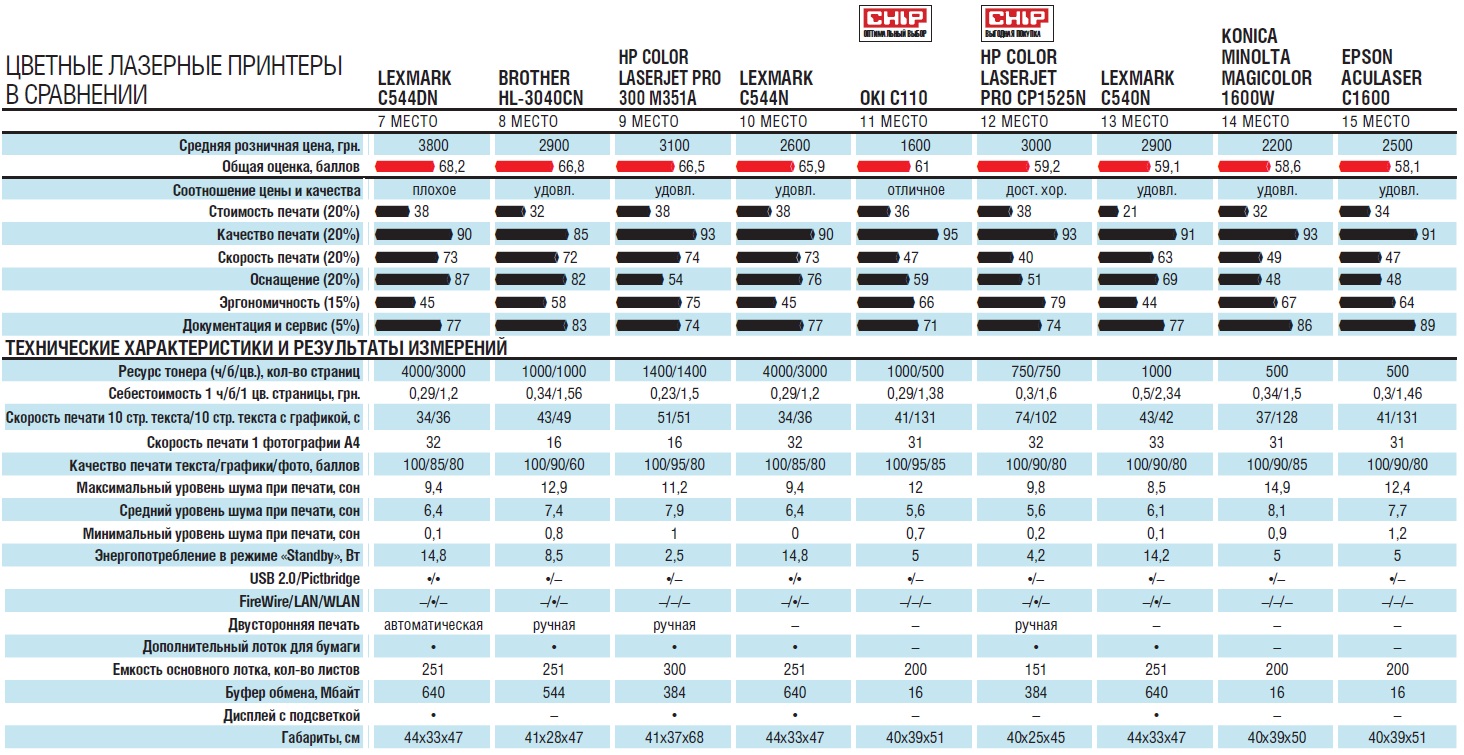 Потом в каждую точку впрыскивается нужный цвет и количество чернил. Таким образом формируется полное изображение.
Потом в каждую точку впрыскивается нужный цвет и количество чернил. Таким образом формируется полное изображение.
Сублимационная модель же работает следующим образом:
- Головка нагревает и смягчает пластиковую поверхность.
- Одновременно выпрыскивается краска (по форме она газообразная). Выбирается оптимальная длина, так, чтобы картинка не выцветала.
- Используется выбранный цвет. Он может меняться (смешиваться с другими).
- Краска наносится линиями, как в струйной технологии.
- В конце наносится защитный слой.
Модели, которые наносят изображение через иголки, уже устарели, но все еще часто используются в некоторых сферах промышленности. Это стандартный матричный принтер, работающий через электромагниты. В них за печать отвечает головка. Она двигается с помощью каретки, тем самым контролируя работу иголок. Иголки бьют по бумажной поверхности, оставляя на месте ударов чернила.
Преимущества и недостатки разных типов принтеров
У каждого вида есть плюсы и минусы:
- Матричные.
 Чернила не выцветают и не исчезают, но принтер сильно шумит и медленно печатает.
Чернила не выцветают и не исчезают, но принтер сильно шумит и медленно печатает. - Струйные. Качественные модели, но чернила могут выцветать и исчезать при воздействии воды. А также нужно регулярно пользоваться прибором, если краски застаиваются, они быстро засыхают. А еще придется постоянно покупать расходные материалы. Краска расходуется очень быстро.
- Лазерный. Лучший среди перечисленных. Краска не выцветает, а изображение получается очень качественным. Печатает быстро и бесшумно. Но стоит устройство дороже других (вопрос цены спорный, ведь в случае с струйным, вы заплатите больше за краску). Могут возникать проблемы в процессе печати цветных изображений. Используется для дома и офиса.
- МФУ. Подойдет, если часто используются функции принтера, ксерокса, факса и сканера. Из недостатков: занимает много места, дорого стоит. Но для офиса покупка МФУ считается экономной.
- Сублимационный. Нет смысла сравнивать с предыдущими. Они нужны для печати на бумаге, а сублимационный же для пластика и других материалов.

Вам будет интересно! Оргтехника — что это такое и что к ней относится. Читайте в отдельной статье!
Как выбрать принтер (основные критерии)
Существует 3 основных критерия выбора:
- Качество печати. Неоднозначная характеристика, ведь определяется по принципам «устраивает или не устраивает». Но есть и объективный критерий – разрешение, который отвечает за четкость. Чем выше значение, тем четче изображение. Но обратите внимание, что современные принтеры хороши в плане качества печати.
- Цена. Здесь у нас 2 фактора – цена принтера и краски. Для дома выбирают дешевый принтер. Для офиса же дорогая модель с экономичной краской. Обычно закономерность такая – чем выше цена на принтер, тем дешевле краска для него. На стоимость также влияют и другие критерии: беспроводная работа, память, двусторонняя печать и прочее.
- Размеры. Конечно, МФУ будет занимать половину пространства на столе.
 Другие принтеры занимают около 40-50 см в ширину и 30-40 в длину.
Другие принтеры занимают около 40-50 см в ширину и 30-40 в длину.
СТАТЬЯ БЫЛА ПОЛЕЗНОЙ?
Отлично!
В знак благодарности расскажите о статье своим друзьям и знакомыми в социальных сетях. Используйте кнопки слева или внизу страницы. Это не занимает более 15 секунд. Спасибо!
Play Again!
Технические характеристики 3D принтера Fuse 1 на основе технологии SLS
Минимальные размеры для доступа (Ш × Г × В)
125,5 × 149,5 × 187,0 см49,4 × 59,0 × 73,6 дюйма
Габариты принтера (Ш × Г × В)
64,5 × 68,5 × 107 см (165,5 см со стеллажом)25,4 × 27 × 42 дюйма (65,0 дюйма со стеллажом)
Рекомендуемая рабочая площадь (Ш × Г × В)
45,5 × 149,5 × 167,5 см (49,4 × 59 × 66 дюйма) для обеспечения доступа к передней и боковым сторонам принтера.Габариты стеллажа (Ш × Г × В)
59,6 x 60 x 58,4 см23,5 × 23,6 × 23 дюйма
Масса
114 кг (без рабочей камеры или порошка)251,3 фунтов (без рабочей камеры или порошка)
Время запуска
60 минутУсловия эксплуатации
18 – 28 ºC68 – 82 ºF
Рабочая температура
До 200 ºCДо 392 ºF
Контроль температуры
Кварцевые трубчатые нагревательные элементыКартриджи с положительным температурным коэффициентом сопротивления (PTC-термисторы)
Вентиляция
Двухступенчатая фильтрация с контролем давления(сменные HEPA- и углеродные фильтры)
Требования к электропитанию
ЕС: 230 В переменного тока, 7,5 А (выделенный канал)США: 120 В переменного тока, 15 А (выделенный канал)
Гальванометры
Formlabs CustomТехнические характеристики лазера
Волоконный лазер Ytterbium до > 10 000 часовОтвечает требованиям стандарта EN 60825-1: 2014
Лазерная аппаратура класса 1
Длина волны 1065 нм
Максимум 10 Вт
Расходимость пучка 4,01 мрад (номинальная, полный угол)
Размер лазерного пятна (ПШПВ)
200 мкм0,008 дюйма
Сведения об излучении
Принтер Fuse 1 относится к лазерной аппаратуре класса 1. Допустимое излучение не превышает ограничения класса 1.
Допустимое излучение не превышает ограничения класса 1.Сетевые интерфейсы
Wi-Fi (2,4 ГГц)Ethernet (1000 Мбит)
USB 2.0
Управление принтером
Интерактивный сенсорный экран 10,1”Разрешение 1280 × 800
Уведомления
Оповещения на сенсорном экране и мониторингSMS / сообщения по электронной почте через Dashboard
Прямая видеотрансляция с использованием технологии компьютерного зрения
Предупреждения о необходимости технического обслуживания
Основные характеристики принтера для фотографий
Программное обеспечение принтера
Основные действия по обработке фотографии вы проводите с помощью ЖК-экрана. Продвинутые модели на сайте http://greentex.net/printers имеют широкое компьютерное обеспечение, которое позволяет, не только упорядочить фотографии, но использовать наложения разного рода фильтров. При помощи программного обеспечения пользователь может создавать различные графические формы, например, коллажи, открытки, календари.
Высокое разрешение печати и поддержка многих форматов
Такого рода устройство гарантирует высокое разрешение печати. Последние модели печатают фотографии в наиболее распространенных форматах фото (без рамки) 10×15, 13×18 и 20×25 см и формата А4. Сложные модели печатают изображения в формате A3+.
Беспроводная связь, порт USB и устройство чтения карт памяти
Современный принтер для фотографий, позволяет пользователю не включать компьютер, чтобы распечатать фотографии. С помощью подключения Wi-Fi вы можете загружать фотографии со смартфона или веб-диска в облаке. Такого типа процесс передачи, упрощает связь с принтером.
Дополнительные чернила
Чернила для принтеров „фото”, должны быть высокого качества. Они гарантируют яркие и естественные цвета и длительный срок их службы. Напечатанные фото не теряют окраски даже через несколько десятков лет. Помимо стандартных четырех красок (голубой, пурпурный, желтый и черный), принтер для фотографий, имеет, по крайней мере, две дополнительные краски, например, светло-пурпурный и светло-голубой. Современные модели могут иметь от 6 до 8 контейнеров с красками. Устройства с более высокой ценовой полки имеют даже 12 емкостей с красками. Чем больше цветов, тем лучше, потому что ваши фотографии будут более точно отображены.
Современные модели могут иметь от 6 до 8 контейнеров с красками. Устройства с более высокой ценовой полки имеют даже 12 емкостей с красками. Чем больше цветов, тем лучше, потому что ваши фотографии будут более точно отображены.
Стоимость печати
Устройство должно быть экономичным и недорогим в эксплуатации. Поэтому стоит узнать стоимость печати одной страницы в указанном формате. Такая информация содержится чаще всего в обзорах и тестах. Ее можно также рассчитать самостоятельно, зная цену и производительность набора туши. Следует также прибавить стоимость бумаги выбранной плотности.
Дополнительные возможности
Большинство принтеров для печати фотографий имеет особенности, связанные с фотографией, в частности:
- возможность печати напрямую с фотокамеры – достаточно соединить оба устройства, без необходимости загрузки изображений на настольный компьютер/ноутбук.
- ЖК-экран не является необходимым, особенно в случае печати непосредственно с компьютера.

- крепление для CD/DVD дисков позволяет создавать этикетки (при печати на выбранный носитель).
Краткое руководство по основным характеристикам принтеров
Если вы хотите приобрести принтер, вам необходимо знать хотя бы основные понятия о нем, чтобы выбрать лучшую модель для вас. И иногда действительно сложно сделать выбор между чернилами принтера и тонером. Мы решили помочь вам и предоставить краткое руководство со всем, что вам нужно знать.
Основные типы принтеров
- Лазерный принтер работает намного быстрее и печатает намного четче, чем струйный.Однако картриджи с тонером для него дороже, чем картриджи для струйных принтеров, но картридж для лазерного принтера более долговечный. Лазерный принтер также позволяет работать с бумагой разных размеров. Это очень удобно, особенно для печати этикеток, ярлыков и других документов нестандартного размера.
- Струйный принтер обычно выбирают для общего пользования, и это что-то вроде рабочей лошадки в офисе.
 На сегодняшний день единственным преимуществом струйного принтера перед лазерным является цена.Хотя струйные картриджи намного дешевле лазерных, их все равно придется менять чаще. Покупая струйный принтер, вы можете сэкономить, но для того, чтобы напечатать такое же количество документов, как на лазерном оборудовании, вам придется потратить все сэкономленные деньги на картриджи для принтера. Струйный принтер также имеет более низкую скорость печати документов. Это лучше подходит для домашнего использования, чем для офиса, потому что скорость и качество печати важнее в бизнесе, чем дома.
На сегодняшний день единственным преимуществом струйного принтера перед лазерным является цена.Хотя струйные картриджи намного дешевле лазерных, их все равно придется менять чаще. Покупая струйный принтер, вы можете сэкономить, но для того, чтобы напечатать такое же количество документов, как на лазерном оборудовании, вам придется потратить все сэкономленные деньги на картриджи для принтера. Струйный принтер также имеет более низкую скорость печати документов. Это лучше подходит для домашнего использования, чем для офиса, потому что скорость и качество печати важнее в бизнесе, чем дома.
Расходные материалы
Расходные материалы для принтеров — картриджи с чернилами и тонером.Цену на расходные материалы необходимо учитывать при покупке принтера. В будущем на эти материалы пойдут большие деньги.
Память
У всех принтеров есть память, обычно она используется для временного хранения документа во время печати. Он также используется для контроля функций принтера. Из этого следует, что чем больше у него памяти, тем быстрее он будет работать.
Из этого следует, что чем больше у него памяти, тем быстрее он будет работать.
Другие новости для чтения
Комментарии
комментарии
15 наиболее важных функций, которые нужно искать в многофункциональном принтере
МФУ — полезный инструмент как в офисе, так и в домашней компьютерной комнате.Знание того, на какие функции следует обратить внимание при рассмотрении вопроса о покупке нового многофункционального принтера, может позволить вам приобрести устройство, которое будет больше соответствовать вашим потребностям. Некоторые функции принтера позволяют использовать все функции принтера, в то время как другие делают отдельные функции, такие как отправка факсов, более производительными. В этом руководстве обсуждаются 15 наиболее важных функций многофункционального принтера. Описание каждой функции также описывает конкретную функцию машины, которая расширяется за счет этой функции.
Если вы все еще ни в чем не уверены или хотите получить более подробное объяснение, просто позвоните одному из наших дружелюбных и профессиональных продавцов.
Многофункциональный принтер: функции, на которые следует обратить внимание
Как правило, многофункциональные или многофункциональные принтеры предоставляют возможности сканирования, копирования и отправки факсов наряду со стандартными функциями принтера. Возможности, которые может пожелать конкретный покупатель, частично зависят от функций, которые наиболее важны для покупателя.Эта часть руководства разделена на отдельные разделы для каждой из важных функций многофункционального принтера.
Ключевые особенности принтера, которые следует учитывать
Скорость, с которой работает принтер, и качество вывода на печать являются важными факторами, которые следует учитывать при покупке любого принтера. Однако скорость и качество — не единственные соображения. Найдите многофункциональный принтер, который предлагает следующие функции для самого принтера.
1.Скорость печати
Скорость печати не менее 10 цветных страниц в минуту и 20 черно-белых страниц в минуту является минимальным стандартом, который следует рассматривать в качестве спецификации скорости печати. Ожидание печати не только расстраивает, но и снижает вашу продуктивность.
2. Качество принтера
Качество печати измеряется в точках на дюйм; черно-белые принтеры должны иметь минимальное разрешение 600 x 600 точек на дюйм. Черно-белое разрешение 2400 x 1200 обеспечивает высокое качество печати.Качество цветной печати 1200 x 1200 является хорошим минимальным стандартом, а разрешение 4800 x 2400 позволяет получать цветные распечатки превосходного качества.
3. Рабочий цикл
Рабочий цикл принтера — это максимальное количество страниц, которое должно быть напечатано в месяц. Принтеры, которые будут использоваться в офисе, должны иметь высокий рабочий цикл — от 20 000 до 25 000 страниц. Домашнего принтера с месячным рабочим циклом 5000 страниц, вероятно, достаточно для большинства пользователей.
4.Лазерный принтер против струйного
Лазерный принтер обычно производит изображения более высокого качества, чем струйный принтер, а лазерные принтеры работают более эффективно, чем струйные, с точки зрения стоимости одной страницы. Лазерные картриджи с тонером дороже струйных, но служат значительно дольше. Лазерные принтеры обычно печатают намного быстрее, чем струйные принтеры, когда устройство нагревается и работает.
5. Стоимость замены чернил
Учитывайте стоимость замены чернил при покупке многофункционального принтера; сравните ожидаемый ресурс картриджа с чернилами или тонером.Разделив стоимость картриджа на ожидаемый ресурс, можно рассчитать приблизительную стоимость страницы. Не забудьте также учесть стоимость цветных картриджей.
Важные функции сканера
Качество сканера также измеряется в точках на дюйм; Наличие сканера, который производит высококачественные изображения, важно, если сканер будет использоваться для чего-то другого, кроме как копировальный аппарат. Следующие функции важны при оценке возможности сканера многофункционального принтера.
6. Разрешение сканера
Сканер, который снимает с минимальным разрешением 1200 x 600, необходим для высококачественных репродукций, а разрешение сканера 4800 x 4800 позволяет получать изображения превосходного качества.
7. Тип элемента сканера
Многие люди не знают, что существует два разных типа элементов сканера. Считается, что для сканирования графических файлов лучше всего подходит сканер на ПЗС-матрице. Считается, что сканеры цветных контактных изображений (CIS) обеспечивают лучшее сканирование текстовых изображений.
8. Программное обеспечение сканера OCR
Многофункциональные принтеры поставляются с программным пакетом, который предоставляет драйверы для различных устройств, включенных в многофункциональный принтер, а также программное обеспечение интерфейса, которое позволяет пользователям управлять отдельными функциями устройства. Важной частью программного обеспечения сканера является инструмент OCR (оптического распознавания символов); с помощью программного обеспечения OCR отсканированная страница текста может быть преобразована в документ, который можно открывать и редактировать с помощью программного обеспечения, такого как Microsoft Word или другого программного обеспечения для обработки текстов.
Основные функции копирования
Многие функции копирования многофункционального принтера зависят от возможностей сканера, в то время как некоторые функции копирования зависят от возможностей принтера. Одна функция копирования, которая не зависит как от принтера, так и от сканера, — это способность копировального аппарата увеличивать или уменьшать скопированные элементы.
9. Скорость копирования
После того, как сканер создал репродукцию изображения, которое пользователь хочет скопировать, важна скорость, с которой создаются копии этого изображения.Как и в случае с медленным принтером, ожидание печати нескольких копий может отрицательно сказаться на производительности. Скорость копирования не менее 25 страниц в минуту — хороший базовый показатель для многофункционального принтера.
10. Размер копируемого документа
Возможность уменьшать или увеличивать скопированное изображение прямо со стола сканера — удобная функция многофункционального принтера. Изменение размера документа от 25 до 400 процентов является стандартной спецификацией для большинства копировальных принтеров.
Функции факса для многофункционального принтера
Функции факсимильного аппарата многофункционального принтера очень важны в бизнес-аппарате. Несколько очень полезных функций делают многофункциональный факсимильный компонент похожим на автономный факсимильный аппарат.
11. Устройство автоматической подачи документов
Поочередное размещение каждой страницы факсимильного документа на платформе сканера вручную — не очень эффективный способ отправки факса; устройство подачи документов устраняет эту проблему, позволяя разместить стопку документов для отправки по факсу в лоток устройства подачи.Устройство автоматической подачи документов должно иметь соответствующий объем памяти факса.
12. Память страниц факса
Память страниц факса показывает, сколько страниц можно сканировать и хранить в памяти во время отправки факсов. Эти страницы могут представлять несколько факсов на несколько номеров. Найдите минимальную память для факса на 100 страниц.
13. Скорость страницы факса
Многофункциональный принтер должен иметь возможность отправлять страницу факса менее чем за 5 секунд.
Общие функции, которые следует искать в многофункциональном принтере
Есть некоторые общие функции, на которые покупатели должны обратить внимание при покупке многофункционального принтера, поскольку наличие этих дополнительных функций может облегчить важные задачи.Большинство многофункциональных принтеров предлагают подключение к ПК через USB, но пользователи, у которых есть доступ к сети или Wi-Fi, могут воспользоваться альтернативными методами доступа к принтеру.
14. Wi-Fi или подключение к сети
Универсальный принтер, совместимый с Wi-Fi, можно настроить для безопасной работы в домашней или деловой сети с возможностью беспроводной связи. Настройка WPS — обычная функция на большинстве маршрутизаторов, и если в сети пользователя есть функция WPS, покупка многофункционального принтера с настройкой WPS упростит настройку принтера.Если беспроводная связь недоступна, многофункциональный принтер со встроенной сетевой картой можно подключить к доступному порту в сети, что устраняет необходимость в совместном использовании принтера с сетевого ПК.
15. Совместимость карт памяти
Если слот для карты памяти на многофункциональном принтере — это функция, которой пользователь намеревается воспользоваться, пользователь должен убедиться, что слот (и) для карты совместим с его картой памяти. (s). Технические характеристики слотов памяти сильно различаются, и некоторые старые карты памяти могут не работать с новыми моделями многофункциональных принтеров.
ЕСЛИ У НАС НЕ ИМЕЕТ ТО, ЧТО ВЫ ИЩЕТЕ, МЫ ПОЛУЧИМ ЭТО! (039) 312-1333 | (074) 163 2577 | [email protected]
Свяжитесь с нами и поделитесь своими фотографиями своих вкусностей из INKman и отметьте #INKmanKZN
Facebook | Twitter | Youtube | Google+ | Instagram | LinkedIn | Pinterest
Источник: www.ebay.com
Характеристики принтера
В этой статье объясняются характеристики принтера, которыеCA Easytrieve® Report Generator
использует для создания правильного набора данных печати для соответствующего расширенного принтера отчетов. Существуют три типа характеристик принтера:Тип принтера определяет метод, который используется для создания записей печати, и определяет, как разные шрифты комбинируются в одной строке печати. Поддерживаемые принтеры используют различные методы для идентификации шрифтов и элементов печати в записи печати.Шесть категорий принтеров, поддерживаемых CA Easytrieve, показаны на следующей диаграмме.
CA Easytrieve в настоящее время не поддерживает постраничные принтеры (категория 1).
Тип принтера
В отличие от устройств линейного режима, которые связывают одну запись печати с одной строкой печати, страничные принтеры — это устройства, которые обрабатывают поток данных, содержащий команды принтера и данные печати.
CA Easytrieve в настоящее время не поддерживает постраничные принтеры.
Принтерыс линейным режимом поддерживают наборы данных печати, записи печати которых содержат данные и управляющую информацию, относящуюся к строке.Принтеры в линейном режиме ограничивают управление отображением элементов печати на страницу, позволяя размещать элементы только вдоль текущей строки. В начале каждой записи печати коды управления кареткой управляют вертикальным положением на странице.
Линейные принтерыможно разделить еще на шесть конечных классификаций, основанных на их способности поддерживать наложенные и функциональные коды в записи печати.
Принтеры, которые поддерживают только один шрифт для каждой записи печати, используют коды наложения.Следовательно, чтобы объединить более одного шрифта в строке печати, CA Easytrieve необходимо создать несколько записей печати. Однако элемент печати выводится только в той записи печати, код наложения которой совпадает с кодом наложения шрифта этого элемента печати. Междустрочный интервал ставится перед первой записью печати. Каждая дополнительная запись печати накладывается на первую. Затем принтер объединяет все записи печати в одну строку печати. CA Easytrieve использует два метода объединения записей печати в зависимости от характеристик принтера с расширенными отчетами.Два метода — это слияние с наложением и печать с наложением. В этой статье объясняются оба этих метода наложения.
Функция наложения — это функция оборудования принтера. Для обоих методов наложения CA Easytrieve создает несколько записей печати, содержащих необходимые данные и коды управления принтером. Однако расположение данных в записях печати, создаваемых CA Easytrieve для каждого метода наложения, должно отличаться, чтобы элементы печати в отчете выстраивались должным образом.Это становится очевидным при изучении различных техник.
На следующей диаграмме показана общая структура записей печати, созданных для принтеров, поддерживающих коды наложения.
Структура записей печати, созданная для принтеров, поддерживающих коды наложения
Принтеры, которые поддерживают как данные управления, так и данные печати в одной записи печати, используют коды функций. Производители принтеров присваивают управляющей информации специальные значения (коды функций), которые идентифицируют ее по обычным данным печати.Принтер не печатает коды функций в отчете, а использует их для определения функции, которую необходимо выполнить. Код функции определяет формат данных (EBCDIC или DBCS), размер символов и так далее.
На следующей диаграмме показана структура записей печати, поддерживаемых принтерами кода функций:
Структура записей печати, поддерживаемых принтерами функциональных кодов
Надпечатка и функциональные коды
Третья основная категория принтеров линейного режима включает принтеры, которые поддерживают как наложение, так и коды функций в одной и той же записи печати.Эти принтеры используют код наложения для определения шрифта печатаемых символов (размер, стиль, форма и дизайн). Они используют коды функций, чтобы отличать один тип данных от другого. То есть, чтобы отличить EBCDIC от DBCS.
Поскольку эти принтеры поддерживают код наложения, принтер объединяет несколько записей печати для формирования единой строки печати, когда CA Easytrieve требует сочетания шрифтов в одной строке. Как упоминалось ранее, два метода, применимых к объединению нескольких записей печати, — это печать с наложением слияния и печать с наложением.Эти же методы применимы и к этой категории принтеров.
Следующая диаграмма иллюстрирует формат записей печати, созданных для этого типа принтера:
Формат записей печати
Слияние с наложением и печать с наложением — это два поддерживаемых метода для наложения нескольких записей печати с целью формирования одной строки печати. Аппаратное обеспечение принтера определяет используемый метод. Характеристики соответствующего метода, который использует расширенный принтер отчетов, автоматически компенсируются.
Объединить с наложением — объединяет записи печати по положению символа в записи печати.
Печать поверх отпечатка объединяет записи печати по их физическому положению в последней строке печати. Результаты печати с наложением аналогичны результатам, полученным при печати с наложением на ударном линейном принтере.
При объединении нескольких записей печати в одну строку печати процесс объединения объединяет данные посимвольно. Например, 12-й символ в записи печати объединяется с 12-м символом в другой записи печати.Это происходит независимо от того, где в противном случае эти символы могли бы появиться в строке печати (в результате различий в ширине символов). Правила, которые использует принтер для объединения записей печати с одинаковой или разной шириной шрифта в одну строку печати, следующие:
Печатаемый символ в следующей записи заменяет идентичный символ или пробел.
Пробел в следующей записи не заменяет пробел или печатный символ.
Печатный символ, пытающийся заменить предыдущий печатный символ, отличный от себя, приводит к проверке данных, и символ в новой записи не заменяет символ в предыдущей записи.
При объединении заготовок разных W-единиц полученная заготовка будет иметь W-единицы первой.
Когда печатаемый символ объединяется с пробелом, результирующий символ имеет W-единицы печатаемого символа.
Чтобы проиллюстрировать этот процесс, предположим, что три записи печати объединяются, а единицы W указаны в точках. Первая запись содержит 7 знаков, вторая — 12 знаков, а третья — 9 знаков.Каждая запись для печати содержит четыре символа (три пробела и один печатный символ в каждом случае). На следующей диаграмме показаны три записи печати и результирующая строка печати.
Печать записей, результирующая строка печати
Технология печати с наложением накладывает отпечатки на записи так же, как и на обычном линейном принтере. Принтер проявляет изображение (или изображения) каждой записи печати независимо от любой другой записи печати для той же строки. Изображенные или физические линии комбинируются.С помощью этого метода вы можете наложить один символ из одной записи для печати на другой символ, потому что физические изображения двух записей занимают одинаковую позицию в строке.
Чтобы проиллюстрировать этот метод, используются те же три записи, которые демонстрируют процесс слияния. То есть 7, 12 и 9 точек печати. Как показано на следующей диаграмме, независимое отображение трех записей приводит к перекрытию границ символов.
Например, символ из первой записи накладывается на символ из второй отображаемой записи, потому что они занимают такое же физическое пространство в строке печати.Кроме того, между символом на третьей отображаемой записи и 12-точечным символом на второй отображаемой записи будет промежуток в три пункта.
Записи печати надпечаток
Следующие блоки иллюстрируют формат данных непосредственно перед объединением в одну строку печати. Принтеры, поддерживающие технику печати с наложением, подготавливают или визуализируют каждую запись печати независимо. Хотя следующие три блока предназначены для одной и той же линии печати, они были разделены для целей этой иллюстрации.
Формат данных до объединения в одну строку печати
Чтобы преодолеть проблему наложения символов друг на друга, CA Easytrieve должна создать записи печати, чтобы обеспечить необходимый интервал для разделения символов в разных записях печати. Каждая печатная запись должна содержать достаточные интервалы между символами, чтобы при отображении записи символы на физических строках не накладывались друг на друга. CA Easytrieve автоматически компенсирует эту характеристику.
На следующей диаграмме используются те же записи печати с 7, 12 и 9 точками, чтобы проиллюстрировать формат записей печати, которые не вызывают наложения символов. В этом случае записи о печати были построены с учетом атрибутов техники печати с наложением. Обратите внимание, что для первой записи требуется четыре пробела перед печатаемым символом.
При отображении четыре пробела по 7 точек каждый дают 28 точек поперечного интервала перед символом, таким образом располагая символ справа от второго символа.CA Easytrieve должна учитывать этот дополнительный интервал при построении записей печати, а также должна компенсировать пробелы, которые появляются между символами. Например, разрыв в 3 пункта между символом 9 и 12 пунктов и разрыв в 4 пункта между символом 12 и 7 пунктами.
Формат записей для печати, не приводящий к наложению символов
Следующие блоки иллюстрируют формат данных непосредственно перед объединением в одну строку печати. Принтеры, поддерживающие технику печати с наложением, подготавливают или визуализируют каждую запись печати независимо.Хотя следующие три блока предназначены для одной и той же линии печати, на этой иллюстрации они разделены.
Формат данных до объединения
Коды контроля бумаги (контроль каретки)
Контрольный код бумаги определяет метод, который используется для управления вертикальным расположением на странице. Поддерживаемые принтеры используют разные методы для управления вертикальным положением на странице. Большинство принтеров поддерживают управление кареткой ANSI и блок управления формами, позволяющий определять межстрочный интервал.Помимо системы ANSI, средство расширенной отчетности поддерживает еще четыре метода. Следующая диаграмма иллюстрирует каждый из методов, используемых для управления вертикальным положением на странице. В этом документе объясняется каждый метод, прежде чем обсуждать метод, поддерживаемый каждым принтером.
CA Easytrieve в настоящее время не поддерживает постраничные принтеры.
Контроль положения страницы
ПринтерыPage используют структурированные поля для поддержки печати «Все точки с адресацией».
CA Easytrieve в настоящее время не поддерживает постраничные принтеры.
При использовании принтера, который обрабатывает записи печати, соответствующие строкам печати, CA Easytrieve использует код управления бумагой для определения вертикального позиционирования, которое должно выполняться перед печатью записи печати. Код контроля бумаги размещается в начале каждой записи печати. Расширенное средство отчетности поддерживает следующие четыре контрольных кода бумаги:
Управление тележкой ANSI плюс блок управления формами
Коды управления тележкой машины плюс блок управления формами
Управление тележкой ANSI без блока управления формами
Управление пропуском точек по вертикали
Управление кареткой с блоком управления формами
Эта форма управления кареткой в линейном режиме указывает, что принтер расширенных отчетов поддерживает блок управления формами и что записи печати могут использовать коды управления кареткой ANSI для управления бумагой.При использовании FCB значения в FCB определяют межстрочный интервал, который должен использовать принтер. Затем запись для печати предоставляет соответствующий код ANSI для пропуска соответствующего количества строк. Принтер определяет вертикальный интервал на основе размеров линий, определенных в FCB.
Контроль над бумагой ограничен кодами ANSI. Значения, установленные в FCB, определяют количество места, которое пропускается для любой одной строки. Параметр FCB в операторе OS JCL DD или OUTPUT для набора данных отчета указывает FCB, который использует любой расширенный вывод отчетов.Для DOS оператор LST JCL определяет FCB.
Счетчик строк отчета, выводимого на принтер ANSI plus FCB, поддерживается путем увеличения счетчика строк на количество строк, пропущенных для конкретной записи печати. Следовательно, счетчик строк показывает количество строк, которые обрабатываются на текущей странице. Это значение не указывает вертикальный интервал в единицах H. Вы можете получить это значение, умножив значение счетчика строк на H-единицы для каждой напечатанной строки, которая определена в FCB.
Коды управления тележкой машины с блоком управления формами
Эта форма управления кареткой линейного режима обрабатывается точно так же, как коды ANSI, за исключением того, что значения кодов управления кареткой являются эквивалентами машинного кода кодов ANSI.
Управление кареткой ANSI с блоком управления без формы
Этот принтер поддерживает коды ANSI, но высота каждой строки зависит от высоты самого высокого шрифта в текущей строке и высоты самого высокого шрифта в предыдущей строке.Большее из этих двух значений — это размер вертикального пространства, выделяемого для текущей строки. Другими словами, высота текущей строки определяется высотой самого высокого шрифта, использованного в предыдущей строке, за исключением случаев, когда высота самого высокого шрифта в текущей строке больше. В этой ситуации высота самого высокого шрифта, используемого в текущей строке, определяет высоту текущей строки. Следовательно, если в одном отчете печатаются шрифты разной высоты, высота каждой строки в отчете будет разной.Шрифты одинаковой высоты обеспечивают одинаковый интервал между строками на странице.
Для этой категории принтеров используются символы управления кареткой ANSI, но все пропуски строк выводятся с использованием шрифта, который определяет высоту принтера по умолчанию (см. Спецификацию размера по умолчанию для принтера в разделе Использование диспетчера конфигураций). Это означает, что все пустые строки печатаются с высотой по умолчанию для расширенного принтера отчетов.Кроме того, чтобы гарантировать, что первая строка на любой новой странице имеет такое же смещение от верха формы, пустая строка печатается как последняя запись перед записью печати верхней части формы.Эта запись печати использует шрифт, который определяет высоту принтера по умолчанию.
Счетчик строк для отчета на этом типе принтера обновляется, поддерживая вертикальное позиционирование как количество единиц H. Значение счетчика строк определяется путем выполнения следующего расчета:
(Общее количество напечатанных единиц H) -------------------------------- (Значение базовой высоты, присвоенное этот принтер расширенной отчетности)
Значение счетчика строк всегда округляется в большую сторону, чтобы получить максимальное смещение на страницу вниз.
Управление интервалом пропуска точек по вертикали
Принтер использует специальный код функции для начала новой строки, если управление кареткой ANSI для вертикального интервала не поддерживается. Наибольшая H-единица шрифтов, которые определены для появления в новой строке печати, определяет интервал между базовой линией текущей строки и базовой линией новой строки. Запрос новой строки может включать вертикальный интервал в дополнение к вертикальному интервалу, сгенерированному запросом новой строки. Эта функция называется обработкой пропуска точки.
CA Easytrieve выполняет следующие шаги для выполнения операций перевода строки:
Получите H-блок для самого верхнего шрифта, который будет напечатан в строке.
При использовании H-единицы, которая определяется как базовая высота для этого расширенного принтера отчетов, H-единица самого высокого шрифта округляется до кратного этой базовой высоты. Это дает количество вертикального пространства, которое назначено этой строке печати. Значение, на которое был изменен самый крупный H-блок шрифта, является значением операции пропуска точки.То есть все линии печати занимают пространство по вертикали, кратное базовой высоте.
Разделив размер вертикального пространства на базовую высоту, CA Easytrieve получает сумму, которую она добавляет к счетчику строк для этой строки. Поэтому счетчик строк поддерживается как кратное базовой высоте, установленной в модуле расширенных параметров отчетности.
Пропуск пустых строк кратен определенной базовой высоте для расширенного принтера отчетов.Это означает, что запрос пропустить одну и затем распечатать строку, содержащую 8-точечные символы, где базовая высота установлена на 9-точечные строки (восемь строк на дюйм), приводит к пропуску точки в 10 точек (девять точек для пустой строки и одна точка для корректировки линии печати, чтобы округлить ее до кратной базовой высоты).
Системы кодов управления принтером
Тип файла определяет атрибуты набора данных печати, которые CA Easytrieve создает при выводе записей печати.Отчеты выводятся в наборы данных. Продукт не заботится о том, могут ли наборы данных находиться под управлением системы буферизации, такой как JES и POWER, или являются ли наборы данных обычными дисковыми и / или ленточными файлами, которые не контролируются системой буферизации. Набор данных, который CA Easytrieve создает в результате операций печати с использованием Extended Reporting Facility, должен содержать записи в формате, поддерживаемом расширенным принтером отчетов. Формат этого набора данных зависит от используемого вами принтера.
Для принтеров с линейным режимом набор данных для печати состоит из трех типов записей. Следующая диаграмма иллюстрирует эти записи:
Набор данных для печати
Записи заголовка файла определены в модуле расширенных опций отчетности. В заголовке файла записана информация вывода, необходимая для запуска принтера для последующих записей печати. Записи заголовка файла выводятся сразу после открытия файла, но до вывода каких-либо записей для печати.
Наборы данных для печати состоят в основном из записей для печати.Каждая запись печати, создаваемая расширенным средством отчетности, может содержать до четырех компонентов:
Управление кареткой — Код управления кареткой всегда запускает запись.
Код наложения — Код наложения требуется только для принтеров, которые используют несколько записей печати для поддержки смешанных шрифтов в одной строке печати. При необходимости этот код всегда следует за кодом управления кареткой.
Коды функций — Если принтеру требуются специальные коды управления в записи печати для идентификации различных шрифтов и типов данных, то CA Easytrieve смешивает коды функций с элементами печати в записи печати.Коды функций отсутствуют для принтеров, которым не требуется такая управляющая информация.
Элементы печати — элементы печати включают поля и литералы, содержащие данные для последней строки печати. Когда принтеру требуются коды функций, CA Easytrieve смешивает элементы печати с кодами функций в записи печати. Если принтеру не требуются коды функций, запись печати содержит только элементы печати.
Максимальная длина записи печати — это максимальная длина записи набора данных печати, который получает запись.Ошибка выполнения возникает, если размер записи для печати превышает этот размер. Эта ошибка останавливает выполнение программы и приводит к печати сообщения об ошибке.
Записи о конце файла аналогичны записям заголовка файла. Записи о конце файла содержат управляющую информацию и определены в модуле расширенных параметров отчетности. Каждая конечная запись файла является логической записью в наборе данных для печати. Перед закрытием файла эти записи выводятся в набор данных после вывода последней записи для печати.
Формат набора данных для печати определяет взаимосвязь между записями печати, создаваемыми CA Easytrieve, и физическими записями, которые выводятся в набор данных. Расширенное средство отчетности поддерживает три формата набора данных для печати: разблокированные записи, заблокированные записи и объединенные записи. На следующей диаграмме показаны три формата:
Форматы данных печати
Этот тип файла поддерживает логические записи фиксированной или переменной длины.CA Easytrieve объединяет записи в блок.
CA Easytrieve создает записи печати переменной длины. Их размер — это минимум, необходимый для размещения компонентов, необходимых для производства линии печати. Для наборов данных печати, которые поддерживают записи переменной длины, длина записи печати остается неизменной. Для файлов, требующих записей фиксированной длины, CA Easytrieve должен дополнить запись печати, чтобы она соответствовала заданной длине записи. В операции заполнения используются два атрибута принтера расширенных отчетов, которые необходимо указать в модуле расширенных параметров отчетов.Строка конца записи определяет один или несколько управляющих символов, ограничивающих запись для печати. Строка панели отчета определяет один или несколько символов, которые начинаются сразу после конца записи и продолжаются до конца записи.
Этот тип файла аналогичен формату заблокированных записей, за исключением того, что каждая логическая запись также является физической записью.
CA Easytrieve создает записи печати переменной длины. Их размер — это минимум, необходимый для размещения компонентов, необходимых для производства линии печати.Для наборов данных печати, поддерживающих переменную или неопределенную длину записи, запись для печати выводится с использованием длины исходной записи для печати. Для наборов данных печати записей фиксированной длины CA Easytrieve должен дополнить запись печати, чтобы она соответствовала заданной длине записи. В операции заполнения используются два атрибута принтера расширенных отчетов, которые необходимо указать в модуле расширенных параметров отчетов. Строка конца записи определяет один или несколько управляющих символов, ограничивающих запись для печати. Строка Report-Pad определяет один или несколько символов, которые начинаются сразу после конца записи и продолжаются до конца записи.
Внешне этот тип файла выглядит как незаблокированный формат файла. Напротив, этот тип файла объединяет логические записи различной длины в один длинный поток данных записей печати. Каждый раз, когда выводится строка печати, она объединяет связанные записи печати с концом текущей физической записи файла. Физическая запись выводится только в том случае, если запись для печати не помещается в оставшуюся часть области физической записи файла. Этот процесс аналогичен построению блока, состоящего из записей переменной длины, за исключением конкатенированных записей: четырехбайтовое RDW (слово описания записи), содержащее длину записи, не добавляется к началу записи.
Когда длина записи печати превышает максимальную длину записи набора данных печати, возникает ошибка времени выполнения.
Для типов файлов, использующих переменные и неопределенные форматы записей, длина выходной записи равна сумме всех объединенных записей печати, которые помещаются в максимальную физическую запись.
Для поддержки физической записи фиксированной длины (то есть «F lrecl») с опцией конкатенации, модуль расширенных опций отчетов должен идентифицировать конец записи и строку заполнения записи.Поскольку CA Easytrieve создает записи печати переменной длины, нет гарантии, что каждый блок заканчивается в конце физической записи фиксированной длины. Поэтому для заполнения блока CA Easytrieve вставляет строку конца записи сразу после последней записи печати. CA Easytrieve добавляет строку заполнения в конец физической записи, начиная сразу после строки конца записи.
Этот формат файла требует отдельного рассмотрения для принтеров со структурированным полем и принтеров с линейным режимом.
Составные записи (линейный режим)
Для принтеров с линейным режимом CA Easytrieve объединяет выходные записи, за исключением записей концов файла. Для составных записей записи концевиков файла выводятся в начале их собственной физической записи. Последняя физическая запись, содержащая записи печати, выводится до закрытия набора данных для печати. Затем CA Easytrieve объединяет записи концевиков файла в начале новой физической записи. Эта новая запись, после создания и вывода, является последней в наборе данных для печати.Следующая диаграмма иллюстрирует эту взаимосвязь для наборов данных печати в строковом режиме, требующих конкатенированных записей.
Линейный режим с объединенными записями
1. Что такое лазерный принтер?
Книга о лазерном принтере: 1. Что такое лазерный принтер?Лазерный принтер — это тип компьютерного принтера, в котором используется лазерный луч для создания изображения, которое в конечном итоге появляется на распечатке. Изображение создается в виде массива очень мелких точек. Использование лазер таким образом позволяет создавать очень тонкие, детализированные изображения, текст или изображения, с аналогичным качеством печати к офсетной печати, используемой для изготовления книг и журналов.Этот в главе описаны ключевые особенности лазерных принтеров и представлены основные понятия, используемые для описания страницы.
Ключевыми особенностями лазерных принтеров являются их скорость, разрешение. (качество печати), язык принтера и обращение с бумагой. В виде они используют технологию безударной печати. Лазерные принтеры очень тихо, и многие пользователи считают отсутствие шума важным критерии покупки для офисного использования. Некоторые лазерные принтеры симплексные (печатать только на одной стороне бумаги), другие могут печатать в дуплексном режиме (на обеих сторонах). стороны бумаги).Некоторые лазерные принтеры могут печатать цветные изображения, но большинство из них — монохромные устройства.
Скорость
Лазерные принтеры доступны в широком диапазоне скоростей. Скорость в лазерных принтерах измеряется в страницах в минуту (стр / мин) или изображениях в минуту (i.p.m) (изображение — это одна сторона листа). Эти то же самое на одностороннем (одностороннем) принтере, но на дуплексном (двустороннем) принтер может иметь два изображения на каждом листе бумаги. Как дуплекс принтер — это в основном односторонний принтер с возможностью переверните бумагу для печати на другой стороне, скорость двусторонней печати в п.p.m — это примерно половина скорости симплексной передачи.
Скорость, указанная производителями принтеров, является максимальной, обычно самая быстрая скорость, с которой печатающее устройство (механическое механизм принтера, который перемещает бумагу) может работать. При печати простые страницы (страницы с небольшим количеством текста или сложные графика) большинство принтеров достигают скорости, заявленной производитель, даже сложные страницы, с большим количеством текста или сложной графики, может потребоваться много обработки контроллер принтера (выделенный компьютер в принтере, который форматирует данные в изображение для печати), что время обработки слишком длинный, чтобы принтер мог работать на полной скорости.Это может иметь драматический эффект, обычно принтеры работают только на 10% от их полной скорости при печати сложных страниц.
Цветные лазерные принтеры — особый случай при измерении скорости, поскольку каждый цвет требует отдельного прохода через механизм печати. Большинство цветных лазерных принтеров используют четыре цвета: голубой, пурпурный, желтый. и черный, и можно печатать в черно-белом или цветном режиме. При печати в цвете они занимают четверть своей черно-белой печати скорость, поэтому цветной принтер, который печатает 30 стр.после полудня черно-белый будет работать со скоростью около 7,5 стр / мин в цветном режиме.
Лазерные принтеры обычно классифицируются по скорости, есть Персональные принтеры, которые печатают около 4–5 страниц в минуту, «Офис» или настольные принтеры, которые обычно находятся в диапазоне 8–12 стр / мин, Принтеры для рабочих групп, которые обычно выводят около 15 — 30 стр / мин, и производственные принтеры, которые представляют собой очень большие принтеры, работающие при 50 ppm и более. Самые быстрые из доступных промышленных принтеров для печати на листах канцелярских товаров (отдельных листах бумаги) бег по 135 р.вечера, но некоторые специализированные принтеры, использующие непрерывный канцелярские товары (фальцованная бумага) может производить более 200 стр. / мин.
Разрешение
Разрешение лазерного принтера — это количество отдельных точек, которые он может печатать в указанной области. Лазерные принтеры делают в их изображениях используется массив точек, называемый «растровое изображение». Большинство современных лазерных принтеров печатают с разрешением 300 x 300 точек на квадрат. дюйм, т.е .:
точек. Поскольку большинство принтеров имеют одинаковое разрешение по горизонтали и вертикали это измерение обычно сокращается в «точек на дюйм» (d.p.i), что относится к разрешению либо по горизонтальной, либо по вертикальной оси. Некоторые из последних лазерные принтеры имеют разрешение 600 d.p.i, или 360000 точек на квадратный дюйм. Очевидно, что чем больше разрешение, тем лучше и более детальное изображение, которое может создать принтер.
Некоторые старые принтеры, используемые с мэйнфреймами IBM, печатают на 240 d.p.i, стандартное разрешение, используемое в принтерах I.B.M. уже много лет. Есть и другие принтеры с разрешением 400 d.p.i и 800 x 400 d.p.i (800 точек по горизонтали, 400 точек по вертикали), а некоторые специализированные принтеры, используемые в издательской индустрии, могут производить 1200 x 600 d.p.i.
При 300 d.p.i. и более грубые разрешения это возможно для человека глаза, чтобы увидеть неровные края, вызванные созданием изображения из массива точек, поэтому с запуском настольного принтера LaserJet III Компания Hewlett-Packard представила метод под названием «Разрешение Технология улучшения »(RET), которая автоматически вставляет точки меньшего размера по краям линий и символов для сглаживания край и уменьшить неровности.Эта техника делает не увеличивает разрешение принтера, но может улучшить качество печатаемого изображения за счет устранения грубых краев. Разрешение техника улучшения была скопирована многими другими принтерами и обычно называется «усилением контуров». RET является товарным знаком Hewlett-Packard Corporation.
Изображение буквы «А» в виде массива точек (слева). На самом деле точки перекрываются (справа), так как они круглые или овальные, это необходимо во избежание небольших зазоров между точками.
Изображение маленьких точек, вставленных процесс Edge Enhancement (слева) и готовый эффект, показывающий гораздо более гладкие края (справа).
Несколько специализированных промышленных принтеров, например Xerox 4650, используйте метод, называемый интерполяцией. Модель 4650 печатает с разрешением 600 точек на дюйм, но для скорости он может обрабатывать изображения с разрешением 300 d.p.i и автоматически масштабировать или «интерполировать» их до 600 d.p.i. при печати. Это полезно на высокоскоростных промышленных принтерах, поскольку 600 x 600 d.p.i изображение содержит в четыре раза больше данных, чем изображение 300 x 300 дн.p.i изображения, и, следовательно, требуется в четыре раза больше вычислительной мощности для форматирования изображения в заданное время.
Язык принтера
Язык, используемый принтером, — это набор команд, которым он подчиняется. для форматирования данных, отправленных с компьютера. Эти команды встроены в данных компьютером и интерпретируется принтером. Там много языков принтера, некоторые из них специально разработаны для лазерных принтеров, некоторые предназначены для более старых и простых принтеров, но может интерпретироваться некоторыми лазерными принтерами для совместимости со старым компьютерным программным обеспечением.
Выбор языка принтера очень важен, так как большинство компьютеров приложения поддерживают только часть языков принтера в использовать. Программное обеспечение для мэйнфреймов и миникомпьютеров IBM обычно поддерживает только языки принтера, являющиеся собственностью I.B.M. В среде Macintosh большинство приложений выводят Adobe PostScript, отраслевой стандарт язык описания сложных страниц. В ПК мировые приложения обычно поддерживает ряд языков принтера, включая все «отраслевой стандарт» или широко используемые языки, и несколько более старых языков, разработанных для точечной матрицы или ромашкового колеса принтеры.
Языки принтера обычно делятся на две категории: Описание страницы. Языки (PDL) и языки escape-кода. Языки описания страниц как правило, более универсальны и сложны, что позволяет создавать более сложные страниц и графики, которые будут созданы, и подходят для типографского расширенные документы, такие как презентационные материалы, технические руководства, каталоги, рекламные буклеты и т. д. Языки описания страниц обычно используются программными пакетами, которые создают сложные, сильно отформатированный вывод, включая программы графического дизайна, расширенный пакеты текстовых редакторов, электронные таблицы с обширными диаграммами возможности и пакеты настольных издательских систем.
Языки Escape Code обычно характеризуются структурой из используемых ими команд каждая команда имеет префикс специального код (обычно код Escape, (1B шестнадцатеричный, 27 десятичный), следовательно имя), чтобы обозначить, что следующие символы являются командой, а не данные для печати. Языки escape-кода не предлагают гибкость PDL и подходят для простых документов, таких в виде писем, распечаток базы данных и документов, содержащих простые графика. Большинство языков Escape Code не предлагают сложных типографские функции, поэтому, хотя они могут использовать диапазон различных шрифтов, большинство языков Escape Code могут печатать только текст в ограниченном количестве размеров и не может обрабатывать специальные эффекты например, печать текста под углом или на изогнутой линии.
Основным недостатком языков описания страниц является то, что они требуют большой вычислительной мощности, в результате чего PDL принтеры форматируют данные медленнее, чем принтеры, использующие Escape Кодовый язык. Единственный способ преодолеть это — заставить контроллер принтера более мощный, в результате чего большинство PDL принтеры дороже, чем принтеры Escape Code. Другой Недостатком PDL является то, что некоторые старые приложения не могут использовать Принтеры PDL, поэтому большинство принтеров PDL имеют язык Escape Code встроен в них как запасной вариант.
Лазерные принтеры очень привлекательны для всех, кто работает с графикой. из-за их качества печати. В результате некоторые лазерные принтеры могут имитировать другие устройства вывода графики такие как перьевые плоттеры. Большинство перьевых плоттеров используют язык называется HPGL (язык графики Hewlett-Packard), и для лазерного принтера, чтобы предложить возможность использовать HPGL. Как самый лазерные принтеры монохромны и работают только с бумагой небольшого формата, в то время как большинство перьевых плоттеров используются с цветными ручками и очень большие форматы бумаги, лазерный принтер обычно используется как черновой средство вывода.Это все еще очень ценно, так как сложный рисунок рисование на плоттере может занять 30 минут, в то время как черновой вывод с лазерного принтера производится за несколько секунд. В некоторых специальные графические приложения, такие как печатная плата дизайн, лазерные принтеры — лучший выбор для вывода на принтер потому что требуются только монохромные изображения, а размеры печати относительно малы.
Работа с бумагой
В лазерных принтерах обычно используются листовые канцелярские принадлежности (есть очень мало высокоскоростных принтеров, использующих непрерывные канцелярские товары).В размер страницы, используемый в большинстве лазерных принтеров, фиксируется размером входной лоток для бумаги (контейнер для бумаги, который вставляется в механизм подачи бумаги). Большинство лазерных принтеров поставляются с лотки для бумаги стандартного формата для офисных канцелярских принадлежностей, который в Северной Америке имеет размер Letter (8,5 дюймов x 11 дюймов), а в остальном мире — A4 (210 x 297 мм). Другие размеры бумаги можно обрабатывать, используя другие лотки для бумаги, которые обычно являются дополнительными товарами, или через «ручную подачу» средство, которое позволяет отдельным листам бумаги нестандартного размера использоваться.Ручная подача обременительна, так как каждый лист бумаги необходимо подавать в принтер вручную. Несколько моделей принтера обеспечивают регулируемый лоток для бумаги, способный принимать различные форматы бумаги в стандартной или дополнительной комплектации.
Настольные лазерные принтеры обычно не подходят для принтеров больших размеров. чем A4 или Letter, так как большие размеры бумаги исключают занимаемая площадь, которая характерна для настольного принтера, но некоторые из них больше принтеры будут печатать на A3 или 17 «x 11» на половинной скорости.
Помимо бумаги, большинство лазерных принтеров могут печатать на других материалы, включая легкие карты, самоклеящиеся этикетки и накладные расходы. проекционные пленки. У каждой отдельной модели принтера есть их ограничения в обращении с этими материалами, в зависимости от конструкции печатающего механизма, эти ограничения обычно указано производителем принтера в руководстве пользователя. Большинство лазерные принтеры также могут печатать на конвертах с ручной подачей. объект, и несколько принтеров доступны с дополнительным конвертом устройство подачи, способное удерживать и подавать стопку конвертов.
Количество и емкость податчиков бумаги на принтере различаются. в огромной степени, в зависимости от размера и типа принтера. Большинство персональных принтеров обеспечивают одно устройство подачи, вмещающее около 100 листы стандартной бумаги и устройство ручной подачи. Устройства подачи бумаги на больших принтерах, как правило, соответственно больше, офисные принтеры обычно вмещает 250 листов на лоток и часто позволяет использовать два лотка загрузиться сразу. У принтеров для рабочих групп иногда есть особые «податчики большой емкости», податели бумаги с электроприводом вмещает около 1000 листов.Крупные промышленные принтеры могут иметь несколько питателей с электроприводом вместимостью до 2500 листов каждый ( Производственный принтер со скоростью 90 страниц в минуту может использовать 5000 листов в час).
Одностороннее и двустороннее
Большинство настольных принтеров являются симплексными, т.е. печатают только с одной стороны принтера. Несколько крупных настольных принтеров доступны с дополнительным блоком двусторонней печати, который переворачивает каждый лист бумаги, чтобы можно было печатать на другой стороне. Большинство напольных принтеров большие и достаточно дорогие, чтобы оправдать включение встроенного дуплексного блока.Двусторонняя печать важна для производственных приложений, где готовые профессиональные документы выпускаются, а для малых тиражей технических руководств и т. д., но это относительно неважно для большинства офисных полиграфических нужд. Очевидно, что двусторонняя печать снижает потребление бумаги и, следовательно, полезно для больших отчетов и пользователей, заботящихся об окружающей среде, но большинство пользователей, занимающихся офисной перепиской, коротко отчеты и презентационные материалы не приносят существенной пользы от двусторонней печати.
Принтеры дуплексной печати работают с одной стороны бумагу, переверните бумагу и напечатайте на другой стороне, т.е. для одного двустороннего листа требуется две операции печати. Так как из этих самых дуплексных принтеров работают на половинной скорости или чуть меньше, при двусторонней печати.
Большинство офисных пользователей не нуждаются и не могут оправдать двусторонний принтер, но иногда требуется двусторонняя распечатка. Если это необходимо, большинство принтеров допускают «ручной дуплексный режим », при котором печатается одна сторона документа, а затем пользователь повторно загружает бумагу в другую сторону и печатает вторая сторона.Ручная двусторонняя печать — сложная процедура при работе с несколькими страницами. документы, так как для этого требуется прикладное программное обеспечение, которое будет печатать альтернативные страницы, например для 20-страничного документа страницы с 1,3,5 по сначала печатаются до 19, затем стопка отпечатанной бумаги повторно загружается в принтер другой стороной вверх, а страницы с 20, 18, 16 по до 2 печатаются на другой стороне. Некоторые пакеты настольных издательских систем упростить это, позволив пользователю выбрать печать только нечетных или только четные страницы, и печатать с начала документа до конца или от конца документа до начала.
Дуплексные принтеры обычно менее надежны, чем односторонние. поскольку механизм переворачивания бумаги механически сложен, и вероятность замятия бумаги выше, если одна сторона уже была напечатан. Механизмы принтера также различаются по согласованности и точность при подаче бумаги, и не всегда подавать точно квадрат, чтобы край области печати не был параллелен край бумаги. Эта ошибка, называемая «перекосом», является особенно очевидно при двусторонней печати, так как печать на две стороны бумаги не будут выровнены должным образом.
Чтобы разбираться в лазерных принтерах, необходимо иметь некоторое представление о том, как они работают и какие данные они используют. Следующий в главе описаны основные механизмы лазерного принтера и как это работает, чтобы создать и распечатать страницу, но чтобы понять это небольшое знание концепций, используемых для описания страницы, нужный.
Изображение на печатной странице состоит из двух элементов: текста и графики. Эти два элемента можно описать по-разному и по-разному. модели лазерных принтеров используют разные методы для описания и построить изображение на странице.
Текст и шрифты
Термин «текст» описывает буквы и другие символы. на странице, которые образуют слова на понятном человеку языке. Что-нибудь напечатано на странице, которая не является картинкой или графической иллюстрацией это текст. Текст состоит из заранее определенных букв и символов, которые обычно хранятся в принтере как шрифты. Шрифты сложные конструкции, которые имеют несколько основных характеристик, в том числе набор символов, шрифт, стиль шрифта, размер и ориентация. Эти характеристики можно разделить дальше, но их достаточно для базового понимания шрифтов.
Набор символов
Набор символов — это набор символов, буква «е» — это символ, как и символ «». Есть многие тысячи символов, используемых в разных языках вокруг мир, и для их хранения потребуется большое количество объем памяти. Чтобы решить эту проблему, символы хранятся в полезных коллекции или наборы, содержащие необходимые буквы и символы для повседневного использования на определенном языке или группе языков. Существуют наборы символов для использования с определенными языками (французский, Немецкий, шведский и др.), и наборы символов, содержащие реже используемые символы (математические символы, декоративные символы). В таким образом, огромное количество персонажей, используемых повсюду мир разбит на управляемые коллекции, которые достаточно маленький, чтобы обеспечить быстрый доступ к требуемому персонажу, и которые логически организованы так, что частое переключение между наборов символов избегается. Таким образом, каждый шрифт содержит только подмножество возможных символов, называемое набором символов.
Гарнитура
Гарнитура — это особый визуальный дизайн персонажей.Там много разных шрифтов, используемых для разных целей. Некоторый шрифты очень четкие и легко читаемые, другие — очень богато украшенные и декоративные, есть гарнитуры, призванные максимально упаковать количество информации на странице и другие, которые предназначены для чтения машинами, а также людьми. Примеры распространенных гарнитур включают «Times» и «Courier».
Типичный стиль
Гарнитура обычно доступна в различных комбинациях. веса (жирность) и наклона (курсив).Эти факторы вместе взятые — это стиль шрифта. Стиль шрифта, в котором символы сделаны из очень тонких линий, именуются «легкими», а тот, где линии толстые, называется «тяжелым». или «жирный». Если символы стоят вертикально, стиль набора текста описывается как «римский», и где они наклонены стиль шрифта обычно обозначается как «Курсив». Там много возможных комбинаций наклона и веса, но общие в лазерной печати используются «римский», « курсив, », « полужирный » и « полужирный курсив ».
Размер
Когда символ печатается на странице, он имеет определенный размер. Символы обычно измеряются по высоте, так как это определяет интервал между строками текста. В единица измерения высоты символа берется из печати промышленность, и является «точкой», сокращенно «pt». Одна точка равна одной семидесяти секунде дюйма, то есть 72 указывает на дюйм. Размер шрифта измеряется как расстояние от вершины самого высокого символа до низа нижнего нижнего нижнего нижнего нижнего нижнего нижнего нижнего нижнего нижнего нижнего ниже базовой линии текста).В некоторых принтерах хранятся шрифты определенного размера, поэтому принтер может содержать шрифт 10pt, шрифт 12pt и т. д. В других принтерах шрифт может храниться в универсальная форма, которую можно масштабировать до любого размера по запросу.
Ориентация
Когда символ печатается на странице, он печатается в определенном угол. Обычно строка текста печатается параллельно короткому край листа бумаги, символы, предназначенные для печати на этом образом именуются «портретными». Персонажи, которые предназначены для использования, когда строка текста печатается параллельно к длинному краю бумаги называются «альбомными».Большинство принтеров могут автоматически переворачивать текст между книжной и альбомной ориентации, но некоторые старые модели не могут и имеют для сохранения двух ориентаций в разных шрифтах. Некоторые продвинутые принтеры могут поворачивать символы под любым углом, что позволяет их для печати диагонального текста, текста, следующего по кривой, и других спецэффекты.
Графика
Термин «графика» описывает любые элементы на странице, которые не являются текстовыми символами, поэтому горизонтальная или вертикальная линия графический элемент, такой как иллюстрация или рисунок.Графика может быть описанным принтеру как массив точек (растровая графика), или как набор линий (векторная графика).
Растровая графика
Растровая графика — это графические изображения (иллюстрации, рисунки и т. Д.) которые отправляются на принтер в виде массива точек. Каждая точка обычно либо черный, либо белый, а узор из точек формирует визуальный образ. Поскольку точки на лазерном принтере очень нормально (принтер с разрешением 300 точек на дюйм использует
точек на квадратный дюйм), растровая графика содержит много информации.Эта информация должен быть отправлен на принтер с компьютера и удержан в принтере, поэтому растровая графика часто требует много времени, чтобы компьютер отправить на принтер и потребовать много памяти в принтере. Лазерный принтер формирует страницу в виде массива точек, поэтому это простой процесс для принтера, чтобы взять массив точек это растровое изображение, и добавьте его в массив точек, который заставляет страницу печататься из-за этой растровой графики обычно используются на дешевых принтерах с небольшой вычислительной мощностью, и на высокоскоростных принтерах, у которых не так много времени на сборку страница.
Векторная графика
Многие графические изображения (иллюстрации) можно определить как набор линии или кривые. Они называются векторной графикой, потому что каждая линия описывается как математический вектор, определяющий путь между двумя точками (координатами) на странице. Вектор требует относительно мало информации для его описания, независимо от размер. Большинство векторов можно описать начальными и конечными координатами, толщина линии и цвет линии (в монохромных лазерных принтерах цвет — требуемый оттенок серого).Кривые можно описать как последовательность векторов или как математическое уравнение, описывающее Кривая. Таким образом можно получить большую и сложную картину. нарисовано с использованием относительно небольшого количества информации, поэтому векторная графика можно очень быстро отправить с компьютера на принтер, и только требуется немного места для хранения на принтере. Когда принтер создает страницу с использованием векторной графики, она должна преобразовывать векторы в массив точек (растровое изображение) для печати. Этот процесс требует большая вычислительная мощность, поэтому векторная графика обычно Встречается на более дорогих моделях принтеров с высокими техническими характеристиками.Некоторые типы изображений, например фотографии, невозможно описать. используя векторную графику, поэтому все принтеры могут использовать растровая графика, которую можно использовать для описания любого изображения.
Описание 15 важных функций принтеров — Руководство по техническим характеристикам
В настоящее время принтерынеобходимы для печати документов, файлов, конвертов, визитных карточек или изображений. Хороший принтер может все.
Однако большинство людей склонны довольствоваться тем, что работает, если он может печатать, этого достаточно.
Они, как правило, упускают из виду различные функции различных принтеров, которые могут помочь облегчить вашу рабочую нагрузку или обеспечить лучшее качество печати при том же или даже меньшем бюджете.
Ведущие производители, такие как Brother, Epson, Canon, HP и другие, предлагают широкий спектр принтеров с функциями, которые можно использовать как дома, так и в офисе.
В этом руководстве мы поможем вам лучше понять основные функции и технические характеристики, на которые следует обратить внимание при покупке следующего принтера:
- Тип принтера — струйный или лазерный
- Тип чернил — монохромный или цветной
- Принтер и все в одном
- Скорость печати
- Поддержка двусторонней печати
- Автоматическая подача документов
- DPI — Качество печати
- Емкость лотка для бумаги
- Рабочий цикл
- Емкость картриджа
- Интерфейс подключения — USB, Bluetooth, Wi-Fi, облако, NFC
- Разрешение сканера
- Скорость копирования
- Память принтера / RAM
- Поддержка безопасности и шифрования
1.Тип принтера
Самая важная особенность — это технология печати, то есть струйная или лазерная. Помимо этих, есть и другие менее популярные технологии, но это лучшие.
Если вы планируете купить принтер для печати документов, то лазерные принтеры - лучший вариант. Они дорогие, но в конечном итоге стоимость печати намного дешевле.
Струйный
Струйный принтер — это принтер, который использует чернила и распыляет капли на бумагу.Он более популярен, поскольку обычно дешевле и меньше лазерных принтеров, что делает его подходящим выбором для домашнего хозяйства.
Струйные технологии
Эти принтеры могут печатать как текст, так и изображения, а также могут печатать цветные изображения высокого качества. Однако одним из основных недостатков является то, что чернила из картриджей могут высохнуть, если их не использовать часто.
Лазер
В лазерных принтерах используется тонер. Они плавят порошок тонера и печатают его на бумаге.Сам принтер дороже струйных, а тонер дороже чернильных картриджей. Но он может печатать как монохромные, так и цветные документы быстрее и эффективнее.
Лазерный картридж с тонером
Лазерные принтерымогут часто без проблем печатать большие объемы документов, что делает их идеальным вариантом для загруженных офисов.
Тонер для лазерных принтеров не высыхает, как картриджи для струйных принтеров, и в конечном итоге снижает общие затраты на печать и обслуживание.
2. Монохромный или цветной
Монохромный
Монохромный принтер — это принтер, который печатает с использованием только черных чернил. Черно-белые струйные принтеры встречаются редко, и большинство распространенных моделей — это лазерные принтеры. Лазерные монохромные принтеры обеспечивают лучшее качество печати и более высокую скорость печати.
Если вы планируете купить принтер для использования в офисе или для печати документов дома, то лучше всего подойдут монохромные лазерные принтеры. Их качество печати превосходное, а общая стоимость печати невысока.
Цвет против монохромного принтера
Цвет
Цветной принтер — это принтер, который может печатать более одного цвета. Цветные принтеры могут иметь отдельные картриджи голубого, пурпурного, желтого и черного цветов или могут иметь одноцветный и один черный картридж, в зависимости от модели.
Цветные принтерымогут печатать не только текст, но и высококачественные изображения. Низкокачественные цветные принтеры могут снизить насыщенность цвета при печати, в то время как лучшие цветные принтеры могут воспроизводить высококачественные изображения без ущерба для качества цвета.
Если вам абсолютно необходимо напечатать цветные изображения или логотипы, например, цветные струйные принтеры или принтеры с резервуарами для чернил — ваш лучший вариант. Однако имейте в виду, что у струйных принтеров существует риск того, что чернила скоро высохнут, что приведет к необходимости пополнения или замены чернил.
3. Только принтер и многофункциональное устройство
Только принтер
Это самые простые принтеры, и их цена зависит от характеристик. Более экономичные модели — это только принтеры и больше ничего не умеют.
Однако некоторые модели только для принтеров могут быть очень специализированными машинами, используемыми в крупных компаниях, со специфическими функциями, такими как совместимость с Wi-Fi, двусторонняя печать, цветная печать, автоподатчик документов и т. Д.
Эти дополнительные функции делают его более эффективным и продуктивным.
Монохромный лазерный принтер Brother, HL-L5200DWT
МФУ
МФУ — это принтеры, которые также имеют дополнительные функции, такие как сканирование, копирование, а иногда и отправка факсов на одном и том же аппарате.Большинство принтеров в настоящее время являются многофункциональными из-за растущей потребности в сканировании и копировании документов как в офисах, так и дома.
Беспроводной цветной лазерный принтер HP LaserJet Pro M281fdw All in One
ПринтерыAll-in-one очень полезны для предприятий и офисов, потому что они могут делать практически все, что вам нужно, с документами.
Для домашнего и офисного использования мы рекомендуем монохромные лазерные принтеры «Все в одном». Печать, сканирование, копирование очень быстро, с высоким качеством и экономия затрат на печать.
Однако, если вам нужно распечатать цветные изображения и фотографии, выберите струйный принтер «все в одном».
4. Скорость печати
Скорость печати — это именно то, на что похоже, насколько быстро ваш принтер может печатать. Обычно он измеряется в страницах в минуту или PPM и может варьироваться в зависимости от принтера. Это может быть важным фактором в зависимости от того, где будет использоваться принтер.
Офисы, которым требуется большое количество документов и файлов, печатаемых ежедневно, могут извлечь выгоду из принтеров с высоким содержанием страниц в минуту.Для домашних принтеров, где ожидание не является большой проблемой, принтеров, которые предлагают около 10-20 страниц в минуту, будет более чем достаточно, тогда как для офисов и предприятий рекомендуются принтеры со скоростью около 20-40 страниц в минуту.
Лазерные принтеры обычно быстрее струйных принтеров с PPM около 25-32. Они являются отличным выбором для массовой печати большого объема страниц.
С другой стороны, струйные принтерыимеют 10-15 стр. / Мин для черной и 7-10 стр. / Мин для цветной распечатки.Обратите внимание, что цветная распечатка немного медленнее, чем черная из-за использования 3 разных чернил.
5. Двусторонняя печать
Двусторонняя печать — это функция, в которой нет необходимости, но она обеспечивает более качественную и быструю печать. Двусторонняя печать доступна на принтерах, которые позволяют печатать на обеих сторонах бумаги автоматически без необходимости переворачивать бумагу или печатать обе стороны отдельно.
Двусторонняя печать
Одномоторный дуплекс (SED)
Одномоторный двусторонний принтер — это принтер, который сначала печатает на одной стороне, а затем переворачивает его для печати на другой стороне.
Двухмоторный дуплекс (DED)
Двухмоторный двусторонний принтер печатает на обеих сторонах бумаги одновременно. Двухмоторные двусторонние принтеры обычно используются на предприятиях, которым требуется ежедневная печать сотен документов.
Двусторонняя печать может сэкономить много времени и усилий, поскольку не требует переворачивания бумаги и повторного запуска процесса печати. Обязательно ищите принтеры с этой функцией, если ваши требования к печати выше.
6. Устройство автоматической подачи документов (АПД)
Устройство автоматической подачи документовпозволяет загружать несколько листов одновременно, и принтер будет сканировать или копировать страницы по очереди по порядку, что позволяет сканировать, копировать или печатать документы с несколькими листами без необходимости менять каждую страницу после каждой печати. или сканировать.
УАПД оцениваются в изображениях в минуту (IPM), то есть количестве сторон, которые они могут сканировать за минуту. Устройства АПД обычно способны сканировать от 10 страниц до 50 для обычных принтеров, но они также могут поддерживать до 100-200 листов для более дорогих моделей.
Автоподатчик документов
Реверсивный автоподатчик документов (RADF)
РАПД — это устройство подачи документов, которое сначала сканирует одну сторону документа, а затем переворачивает документ для сканирования другой стороны. Это похоже на однодвигательную двустороннюю печать документов.
Дуплексный автоподатчик документов (DADF)
С другой стороны,DADF может сканировать обе стороны документа одновременно, что делает его более быстрым из двух податчиков.Обычно устройства DADF совместимы с более толстой бумагой, в то время как устройства RADF могут иметь проблемы с переворачиванием более толстой бумаги.
7. Качество печати
Качество принтера, пожалуй, самая важная характеристика, на которую вы должны обращать внимание при работе с принтером. Он определяет, насколько качественным и четким будет отпечаток, когда он будет перенесен на бумагу.
Основным фактором, определяющим качество принтера, является его разрешение, которое также можно измерить в точках на дюйм или DPI.
Минимум для черно-белых отпечатков должен составлять около 600 x 600 точек на дюйм, тогда как для цветных отпечатков лучше всего начать с разрешения 1200 x 1440 точек на дюйм.
Если вам нужны более качественные отпечатки, 2400 x 1200 для черно-белого и 4800 x 2400 для цветного должно быть более чем достаточно для большинства потребностей в высококачественной печати.
8. Емкость лотка для бумаги
Проще говоря, емкость лотка для бумаги — это количество листов, которые вы можете загрузить в принтер. Это важно для занятых предприятий, у которых нет времени постоянно загружать в принтер бумагу при печати столь необходимых документов.
Большинство стандартных лотков для принтеров вмещают около 250-550 листов бумаги формата Letter, A4 или Legal, хотя есть лотки для принтеров большой емкости, которые могут поддерживать до 3500 листов.
Для домашнего использования будет достаточно лотка размером 100-200 листов, а для офисного использования вам понадобится что-то побольше, в зависимости от объема и частоты распечаток.
9. Рабочие циклы
Рабочий цикл принтера — это просто количество страниц, которое он может распечатать за определенный период, прежде чем они столкнутся с какой-либо проблемой. Некоторые принтеры предлагают ежедневные рабочие циклы, в то время как большинство предлагают ежемесячные рабочие циклы.
Важно найти принтер с рабочим циклом, достаточным для ваших нужд.Большинство принтеров рассчитаны на рабочий цикл, который обычно намного превышает тот, который на самом деле когда-либо требовался бы потребителям.
Большинству домашних хозяйств потребуется всего около 5000 ежемесячных рабочих циклов, в то время как офисам и предприятиям, вероятно, потребуется более 20 000 ежемесячных рабочих циклов.
Пока принтер находится в пределах своего рабочего цикла, он должен легко печатать без каких-либо проблем и поможет продлить срок его службы.
10. Емкость картриджа
Каждый принтер использует какой-то чернильный картридж для печати красивых изображений.С большинством принтеров совместим только картридж определенного типа.
Для принтеров необходимо использовать подходящие картриджи, чтобы предотвратить загрязнение или даже возможное повреждение самого принтера. Некоторые картриджи можно заправлять, что позволяет сэкономить деньги. Однако лучше всегда использовать новые, поскольку эти картриджи со временем могут засориться.
Каждый картридж рассчитан на определенное количество напечатанных страниц, прежде чем его необходимо заменить. Принтеры большой емкости обычно могут распечатать около 1000 страниц, прежде чем потребуется замена чернил.Обязательно примите во внимание страницы с рейтингом для чернильных картриджей.
11. Связь
Стандартный USB-кабель
Большинство принтеров можно подключить к компьютеру с помощью кабеля USB, который позволяет компьютеру отправлять информацию на принтер. Это наиболее распространенный способ подключения принтера к компьютеру, для которого требуется, чтобы на вашем компьютере был только доступный порт USB и несколько драйверов принтера.
Помимо USB, есть несколько других способов подключения к принтеру и запуска команд печати в зависимости от того, поддерживает ли ваш принтер.
Возможность Bluetooth
Некоторые принтеры также оснащены функцией Bluetooth, которая может использоваться для печати с использованием устройств с поддержкой Bluetooth. Это позволяет выполнять прямую беспроводную печать, которую вы можете использовать на своем телефоне и планшете, без необходимости настраивать локальную сеть или Wi-Fi.
Возможность Wi-Fi
Наконец, принтеры также могут иметь подключение к Wi-Fi, для чего требуется, чтобы ваше устройство и принтер были подключены к одной и той же сети Wi-Fi. Это позволяет нескольким пользователям использовать принтер, даже если они находятся далеко друг от друга, при условии, что они используют одну и ту же сеть Wi-Fi.
Возможность облачной печати
В настоящее время почти все используют облако как средство для хранения различных файлов и фотографий. Принтеры начали включать облачную печать в свои функции с помощью различного программного обеспечения.
Поддержка облачной печати поставляется с таким программным обеспечением, как AirPrint и Google Cloud Print, среди многих других. Это упрощает доступ к файлам и их печать прямо из облачного хранилища.
Печать NFC (Near Field Communication)
NFC — это стандарт беспроводного соединения, который позволяет устройствам передавать данные, соприкасаясь друг с другом или держа их очень близко друг к другу.Принтеры с поддержкой NFC могут печатать документы с мобильных телефонов с помощью NFC. Просто выберите файл, который вы хотите распечатать, поднесите мобильный телефон к принтеру и нажмите «Печать».
NFC Printing — это быстрый и простой способ распечатать документы на лету. Однако для правильной работы некоторых принтеров на телефоне может потребоваться установка дополнительного программного обеспечения.
12. Разрешение сканера
Прошли те времена, когда требовались отдельный принтер и сканер. Теперь принтер — это еще и сканер.Важно проверить разрешение сканера, поскольку сканер низкого качества бесполезен.
Разрешение сканера обычно измеряется в DPI, и, как правило, чем выше DPI, тем лучше разрешение, тем лучше качество.
В большинстве случаев около 600 точек на дюйм должно быть более чем достаточно для обеспечения достаточно хорошего качества, читаемого и четкого. Однако разрешение 1200 точек на дюйм или в некоторых случаях больше обеспечит сканирование более высокого качества, что может потребоваться для изменения размера и печати в больших размерах.
13. Скорость копирования
Может быть очень неприятно ждать, пока медленный принтер закончит печать, и то же самое можно сказать и при копировании. Скорость копирования принтера может сэкономить ваше время при копировании и печати нескольких копий одного и того же файла.
Скорость копирования обычно измеряется в страницах в минуту или PPM. Большинству домовладельцев подойдет принтер со скоростью около 20-25 стр. / Мин, в то время как офисам может потребоваться гораздо больше, в зависимости от рабочей нагрузки.
Скорость копирования обычно имеет значение только тогда, когда функция копирования используется в большом объеме.Для случайных задач копирования скорость может быть не так важна.
14. RAM / память принтера
Большинство новых принтеров имеют довольно небольшую оперативную память или оперативную память, которую они используют для хранения данных. ОЗУ помогает принтеру быстрее реагировать, предотвращает ошибки и потерю данных. Память также используется для предотвращения задержек и помогает сохранять данные во время печати.
Наличие большого объема памяти поможет в загруженных средах, когда множество пользователей подключены к одному и тому же принтеру и одновременно печатают.Пока у принтера достаточно оперативной памяти, он будет работать без задержек, и все документы будут напечатаны вовремя.
15. Безопасность и шифрование
Функции безопасности и шифрования принтера очень важны, особенно для принтеров, подключенных к Интернету. Это может служить простым способом взломать вашу сеть и получить доступ к ней, если принтер не защищен должным образом.
Обычно принтер — это первое, на что пытается проникнуть хакер, потому что он уязвим для атаки, если не будут приняты надлежащие меры безопасности.
Функции аутентификации пользователей
Некоторые принтеры позволяют пользователям настраивать и вручную выбирать всех пользователей, которым разрешен доступ к принтеру и сети. Это один из лучших способов предотвратить проникновение нежелательных людей в вашу сеть.
Шифрование данных
Шифрование данных необходимо для защищенных и секретных документов. Принтер шифрует ваши данные, так что только отправляющий компьютер и принтер могут их прочитать. Обычно это делается с помощью программного обеспечения, поставляемого с принтером.
Заключение
Это было краткое объяснение различных технических характеристик компьютерных принтеров. Если вы планируете купить компьютерный принтер для дома, офиса или офиса, обратите внимание на эти характеристики и выберите тот, который обладает оптимальными характеристиками.
Для большинства домашних и офисных пользователей лучше всего подходят монохромные лазерные принтеры. Для профессионалов в области графики и фотографии струйные принтеры и струйные принтеры могут быть более подходящими с вариантами цветной печати.
Ключевые особенности компьютерного принтера
Принтер — это полезное устройство вывода, которое печатает данные с компьютера на печатном материале, таком как бумага. Существуют различные типы, самые распространенные из которых — струйные и лазерные. Струйный принтер очень полезен для воспроизведения истинных цветов, которые может произвести только очень дорогой лазер. Однако скорость печати ниже, а качество текста может быть низким по сравнению с лазерной печатью. Эксплуатационные расходы также могут быть выше. Но в целом для универсального использования струйный принтер полезен.
У лазерного принтера очень хорошая скорость и очень высокое качество печати. Однако стоимость картриджей с тонером для лазерных типов выше по сравнению с картриджами с чернилами.
Следующая функция — монохромный или цветной принтер. В монохромном режиме создаются только черно-белые изображения, что полезно для печати текста, но не очень подходит для печати фотографий и других цветных распечаток. Чтобы струйный принтер мог печатать как черно-белый текст, так и цветные изображения, в картридже должно быть 4 цвета.
Существует функция PictBridge, которая позволяет напрямую переносить фотографии с карты памяти цифровой камеры в принтер и распечатывать цветные фотографии. Размер отпечатка и другие характеристики можно изменить в самой камере, а распечатку можно сделать напрямую.
При покупке принтеров лучше иметь представление о стоимости картриджей и доступности, так как на первых порах некоторые принтеры могут быть дешевле, но стоимость расходных материалов будет настолько высокой и их трудно найти, что покупка дорогой версии становится более рентабельной в долгосрочной перспективе! Также в многофункциональных устройствах важно проверять объем памяти, когда он не хватает бумаги для печати.Это оценивается в МБ; Чем больше объем памяти, тем быстрее принтер.
Драйверы предоставляются вместе с программным обеспечением. Обновления драйверов доступны на самом веб-сайте производителя. Многие многофункциональные устройства позволяют отправлять факсы, копировать и сканировать без включения ПК, что экономит время. Скорость печати также следует учитывать при покупке. Грамотные выдают порядка 20-25 черно-белых страниц в минуту. Однако для цветных страниц требуется время в зависимости от разрешения изображения и т. Д.
Необходимо учитывать энергопотребление. Некоторые модели могут расходовать много электроэнергии в режиме ожидания. Также необходимо проанализировать различные типы предлагаемых режимов печати, при этом наиболее распространенные из них являются стандартными, как правило, черновыми и наиболее разработанными. Это позволяет минимизировать эксплуатационные расходы. Существуют различные типы носителей, на которых может выполняться печать. Сюда входят различные формы, размеры и типы бумаги, CD / DVD, этикетки и т. Д. Для конкретных нужд следует использовать соответствующие принтеры.
Некоторые также предлагают двустороннюю печать, что для многих является очень хорошей и полезной функцией. Последнее, что нужно отметить, — это связи. В большинстве последних версий есть USB-порты для подключения к различным USB-устройствам. Также некоторые из них оборудованы средствами Ethernet.
Принтеры очень выгодны, они также бывают различных моделей и типов, чтобы удовлетворить различные потребности и потребности. Выбор правильной модели экономит время, а также оказывается полезным, а также экономически эффективным.
Что такое принтер? — Определение, особенности, типы и многое другое
Что такое принтер?
Принтер — это вспомогательный объект, который связан с ЦП (центральным процессором) компьютера. Его функция — делать копии тех документов, которые хранились в электронном формате.
Эти документы могут быть текстами или изображениями, напечатанными на листе или прозрачной пленке с использованием чернильных картриджей или лазерной технологии.
Подключение Большинство принтеров подключаются к компьютеру через кабель.Хотя есть и беспроводные принтеры, у которых есть внутренний сетевой интерфейс. А также, что позволяет любому пользователю сети печатать документы.
Также читайте: Что такое телевидение? — Определение, характеристики, типы и многое другое
Характеристики
- Некоторые из характеристик принтеров, которые у нас есть, — это скорость печати. И который определяет количество страниц в минуту (ppm) или символов в секунду (cps).
- Разрешение относится к качеству печати и выражается количеством точек (пикселей), которые принтер может создать на бумаге.
- Буфер памяти (область временного хранения данных в принтере), интерфейс подключения, картриджи, встроенная память. И, наконец, у нас есть бумага.
- У каждого принтера есть свои методы печати, потому что существуют различные технологии с точки зрения качества изображения, скорости печати, стоимости, шума, внутреннего и внешнего дизайна.
- Это отличает каждый принтер от других. Среди типов принтеров есть тонерные, струйные, твердочернильные, ударные, матричные, сублимационные.
- В дополнение к принтерам, упомянутым выше, сегодня появились новые технологии, которые подводят нас к принтерам Брайля, линейным и трехмерным принтерам, которые позволяют вам иметь копию трехмерного документа.
- И, наконец, многофункциональные принтеры, на которых можно не только печатать, но и делать ксерокопии, а в некоторых случаях также можно отправлять факсы.
Типы принтеров
Принтеры обычно классифицируются с учетом таких характеристик, как цветовая шкала, на которую можно печатать. То есть в цветном или черно-белом виде, тип соединения, количество страниц в минуту, которые можно обрабатывать и печатать. И конкретный тип используемой для этого технологии.
Что касается типа подключения, существует несколько протоколов для печати. Такие как Ethernet, беспроводная связь через Wi-Fi, параллельный порт и USB, последний из которых является наиболее современным и который мы используем сегодня.
 д.
д. Показатель указывает сколько страниц за минуту может сделать прибор после первого прогрева, на который тоже расходуется время. Этот параметр больше актуален для офисных и профессиональных аппаратов, но менее для домашней печатающей техники.
Показатель указывает сколько страниц за минуту может сделать прибор после первого прогрева, на который тоже расходуется время. Этот параметр больше актуален для офисных и профессиональных аппаратов, но менее для домашней печатающей техники.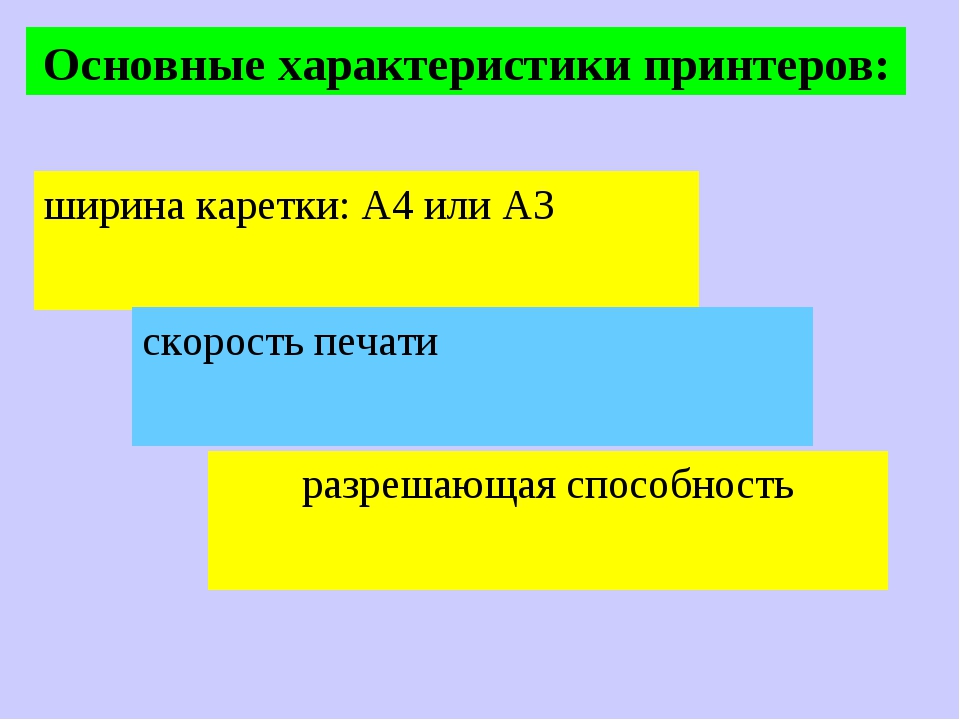 Но также на рынке все чаще можно встретить устройства со встроенными модулями ethernet (для непосредственного подключения в сеть) или Wi-Fi (позволяет организовать беспроводное подключение).
Но также на рынке все чаще можно встретить устройства со встроенными модулями ethernet (для непосредственного подключения в сеть) или Wi-Fi (позволяет организовать беспроводное подключение). Наносят узоры на ногти.
Наносят узоры на ногти.

 Чем выше показатель, тем качественнее отпечаток выходит.
Чем выше показатель, тем качественнее отпечаток выходит. Чернила не выцветают и не исчезают, но принтер сильно шумит и медленно печатает.
Чернила не выцветают и не исчезают, но принтер сильно шумит и медленно печатает.
 Другие принтеры занимают около 40-50 см в ширину и 30-40 в длину.
Другие принтеры занимают около 40-50 см в ширину и 30-40 в длину.
 На сегодняшний день единственным преимуществом струйного принтера перед лазерным является цена.Хотя струйные картриджи намного дешевле лазерных, их все равно придется менять чаще. Покупая струйный принтер, вы можете сэкономить, но для того, чтобы напечатать такое же количество документов, как на лазерном оборудовании, вам придется потратить все сэкономленные деньги на картриджи для принтера. Струйный принтер также имеет более низкую скорость печати документов. Это лучше подходит для домашнего использования, чем для офиса, потому что скорость и качество печати важнее в бизнесе, чем дома.
На сегодняшний день единственным преимуществом струйного принтера перед лазерным является цена.Хотя струйные картриджи намного дешевле лазерных, их все равно придется менять чаще. Покупая струйный принтер, вы можете сэкономить, но для того, чтобы напечатать такое же количество документов, как на лазерном оборудовании, вам придется потратить все сэкономленные деньги на картриджи для принтера. Струйный принтер также имеет более низкую скорость печати документов. Это лучше подходит для домашнего использования, чем для офиса, потому что скорость и качество печати важнее в бизнесе, чем дома.